Se puede seleccionar el modo de carga y el límite de corriente de carga más adecuados para el tipo y la capacidad de la batería directamente en el cargador con el botón MODE (modo).
Conecte el cable de alimentación CA a una toma de la red eléctrica, los LED que indican el modo de carga y el estado de carga actuales se iluminarán con un breve retraso.
Seleccione el modo más apropiado de las preconfiguraciones de carga integradas (normal, normal + reacondicionamiento, alto, alto + reacondicionamiento o iones de litio) pulsando brevemente el botón MODE (modo) del cargador para pasar por cada una de las opciones. Se iluminará el LED situado al lado del modo de carga seleccionado en ese momento (NORMAL / HIGH / LI-ION (normal/alto/iones de litio)), además del LED RECONDITION (reacondicionamiento) si la fase de reacondicionamiento está habilitada.
Asegúrese de que la fase de reacondicionamiento solo se habilita cuando hace falta, ya que el uso excesivo o innecesario reducirá la vida de la batería.
Si es necesario, habilite el modo corriente baja (corriente de carga limitada al 50 % de la máxima corriente de carga nominal).Para habilitar (o deshabilitar) el modo de corriente baja mantenga pulsado el botón MODE durante 3 segundos. Cuando esté habilitado, parpadeará el LED LOW (bajo).
El cargador almacenará automáticamente el modo de carga seleccionado y lo recordará para futuros ciclos de carga (incluso después de desconectarlo de la alimentación).
Aviso
Para asegurarse de que el proceso de carga, la vida útil de la batería y la seguridad del funcionamiento son adecuados, es importante seleccionar un modo de carga apropiado para el tipo y la capacidad de la batería que se está cargando. Consulte la sección “Funcionamiento > Modos de carga” y las recomendaciones del fabricante de la batería para más información.
La selección del modo de carga y y el límite de corriente de carga más adecuados para el tipo y la capacidad de la batería también puede hacerse con un dispositivo con Bluetooth (como un móvil o una tablet) a través de la aplicación VictronConnect.
Para más información sobre la aplicación VictronConnect, consulte el manual de VictronConnect.
Descargue e instale la aplicación VictronConnect en el móvil o en la tablet.
La aplicación VictronConnect puede descargarse desde:
Android - Google Play Store
iOS/Mac - Apple App Store
Windows y otros - Sitio web de Victron Energy > Descargas > Software
Active el Bluetooth en el dispositivo con Bluetooth (móvil o tablet) si no está ya activado, pero no intente emparejarlo con el Smart IP43 Charger.
Conecte el cable de alimentación CA a una toma de la red eléctrica, los LED que indican el modo de carga y el estado de carga actuales se iluminarán con un breve retraso.
Abra la aplicación VictronConnect y busque el Smart IP43 Charger en la lista de dispositivos de la página “LOCAL”, en “Otros dispositivos”.
En caso de que el Smart IP43 Charger no aparezca automáticamente, asegúrese de que el móvil o tablet tiene el Bluetooth activado y está dentro del alcance, luego busque dispositivos manualmente pulsando el botón “Scan” (botón redondo naranja con flecha circular) de la esquina inferior derecha.
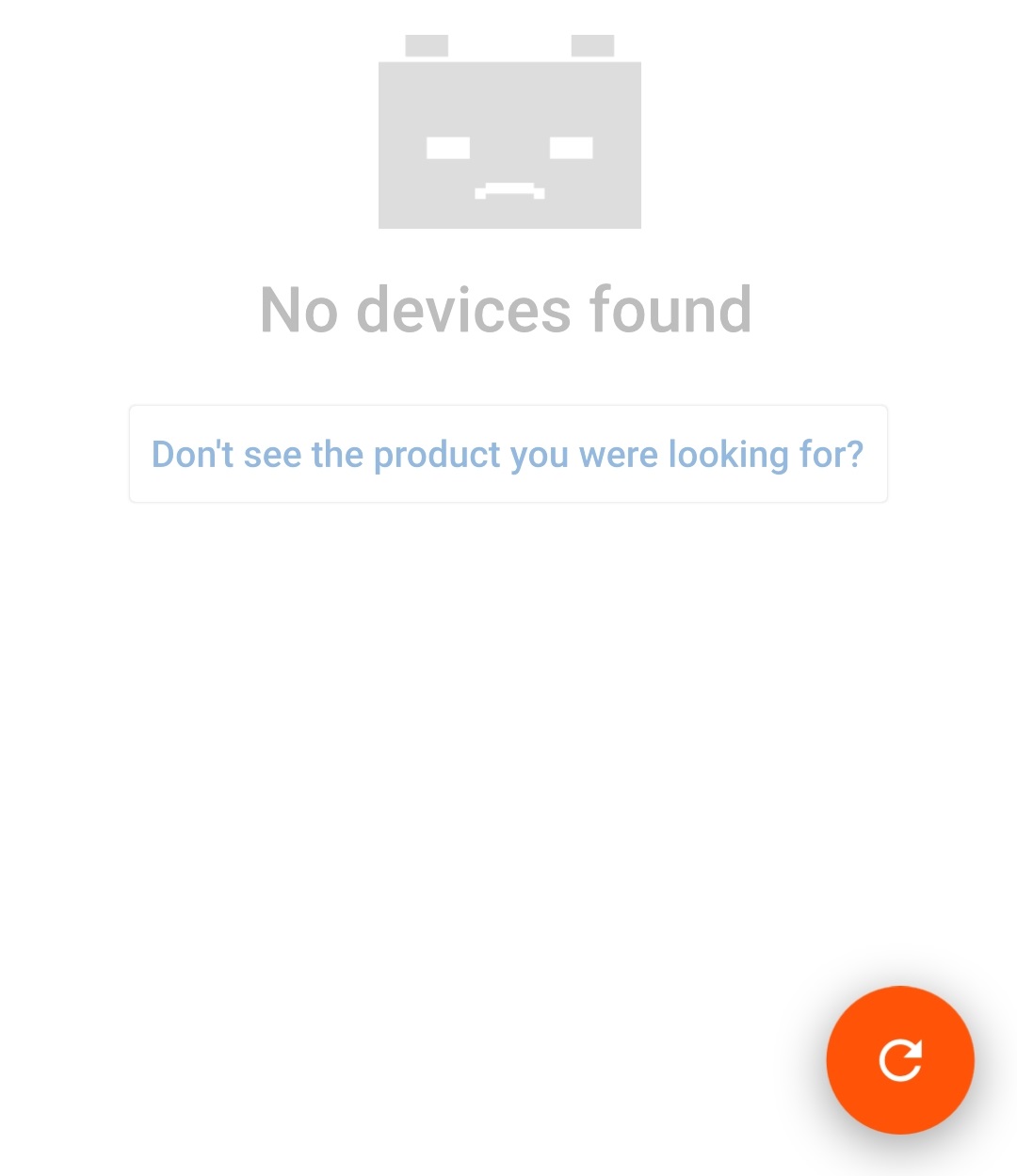
Seleccione el Smart IP43 Charger en la lista de dispositivos de la página “LOCAL”, en “Otros dispositivos”.
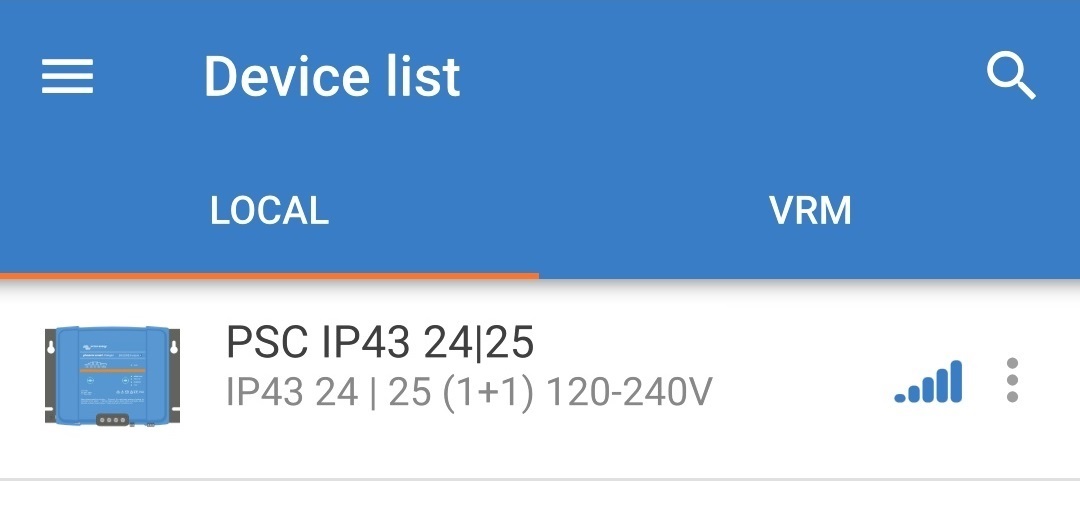
La primera vez que se conecte aparecerá un mensaje de “Bluetooth pairing request” (solicitud de emparejamiento del Bluetooth) pidiéndole el código PIN del Bluetooth. Introduzca el código PIN predeterminado 000000 y seleccione “Pair” (emparejar).
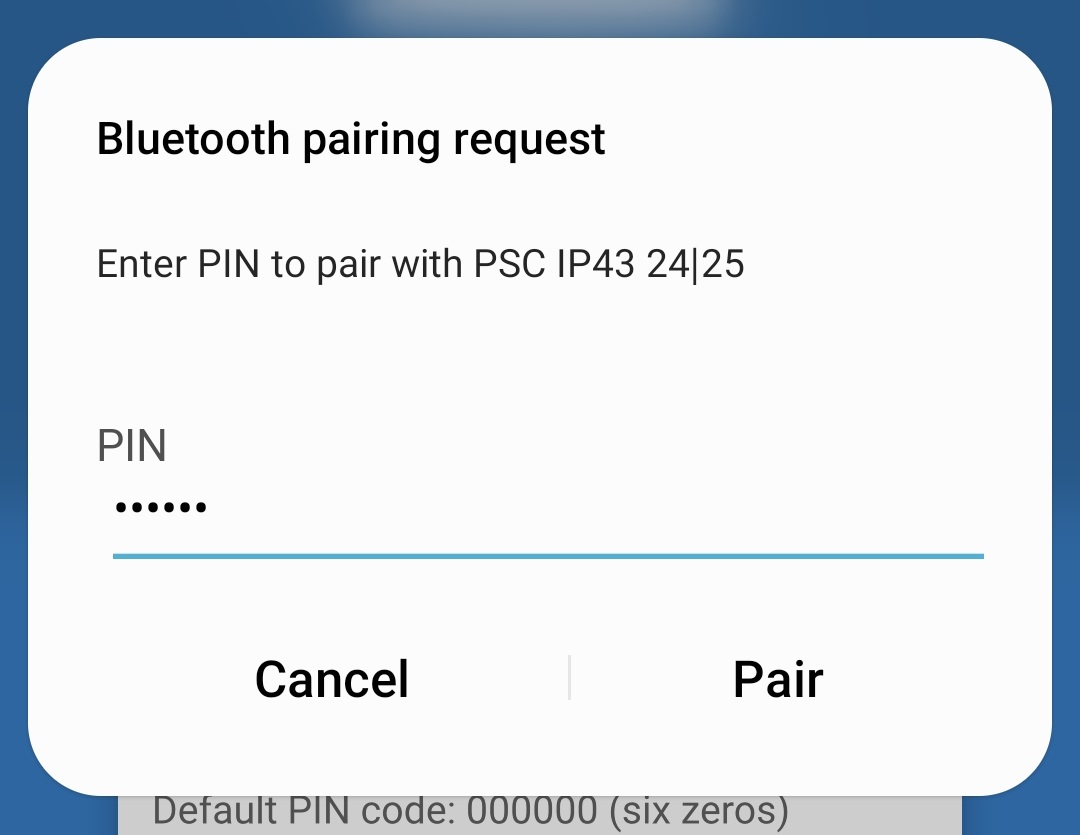
Seleccione el icono “Configuración” (engranaje de la esquina superior derecha) para acceder a la página de “Configuración”.

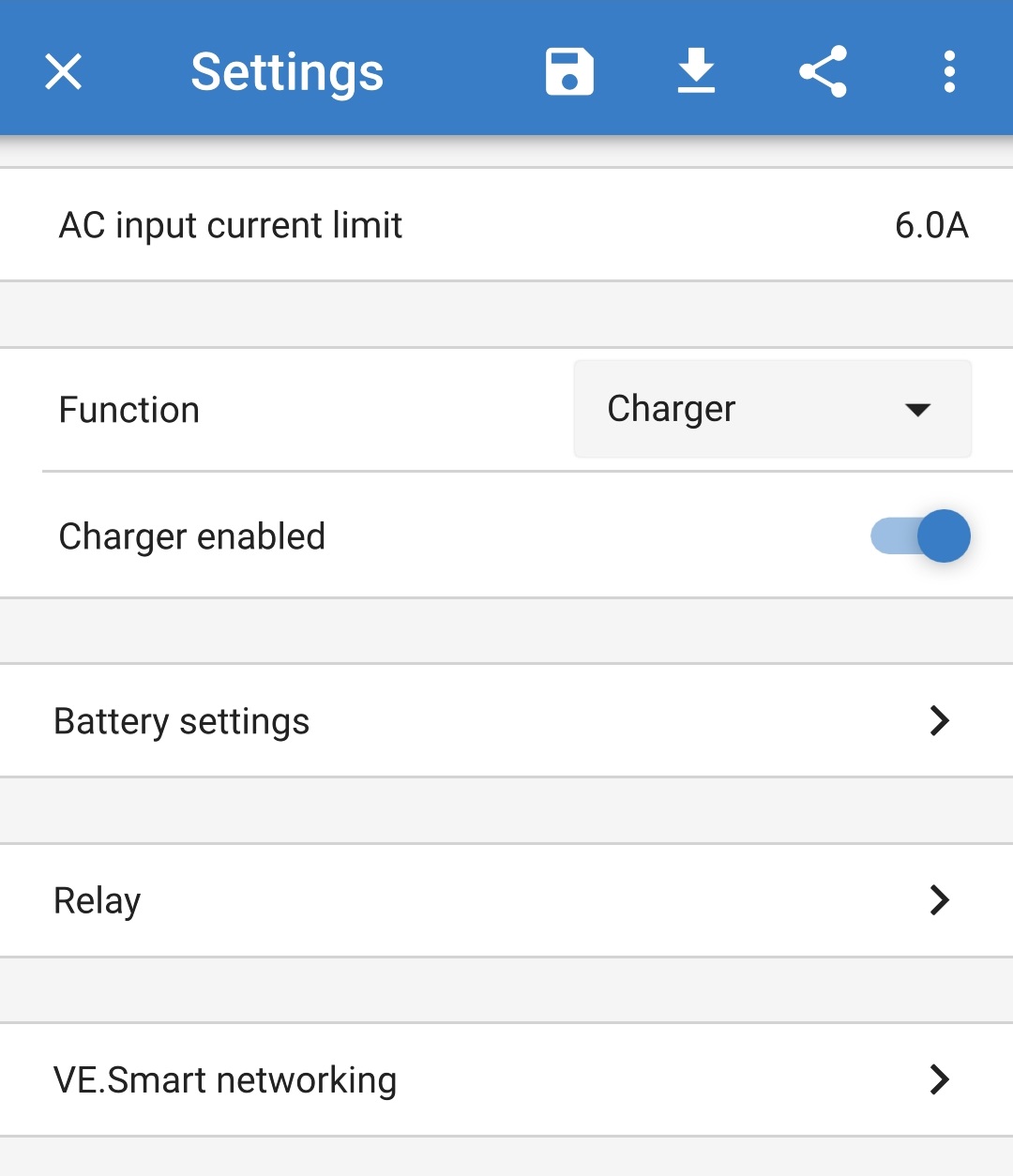
Seleccione “Ajustes de la batería” para acceder al menú de “Ajustes de la batería”.

Despliegue el menú “Preconfiguración de la batería” y seleccione “Preconfiguración integrada” o “Seleccionar preconfiguración” para tipos de baterías más especializados.

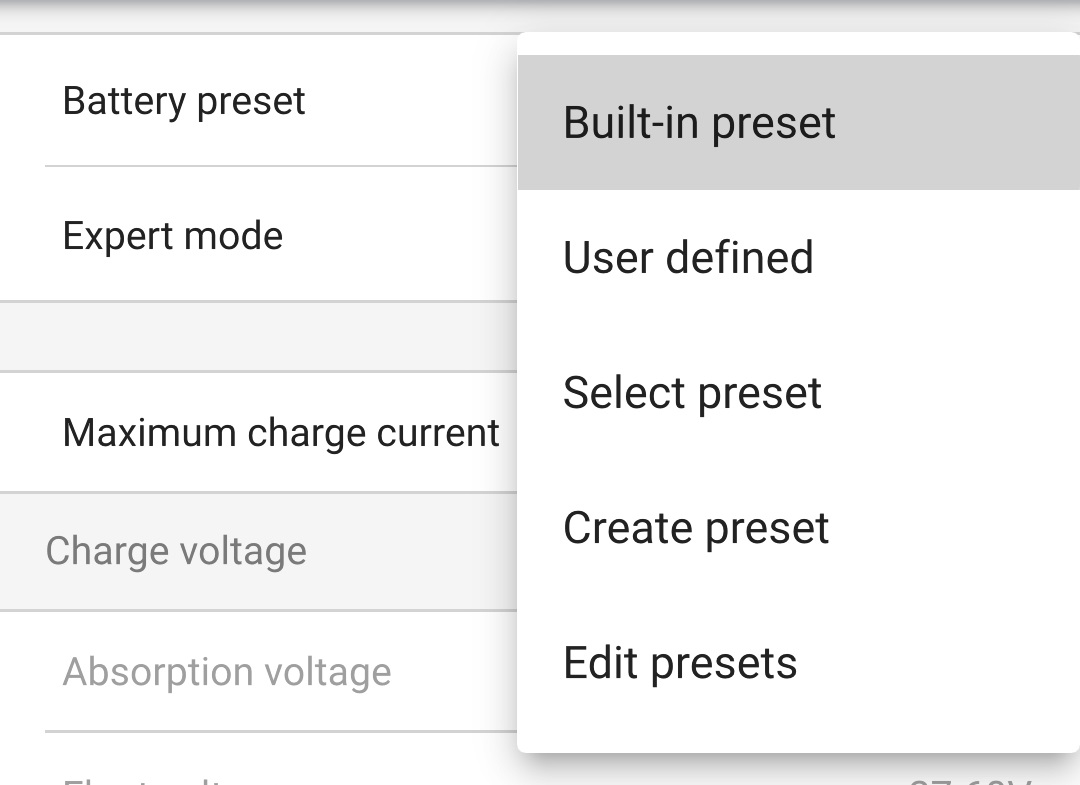
Seleccione el modo más apropiado de las preconfiguraciones de carga integradas (normal, normal + reacondicionamiento, alto, alto + reacondicionamiento o iones de litio) en el menú “Built-in presets” (preconfiguraciones integradas) y luego seleccione “OK”. Se iluminará el LED situado al lado del modo de carga seleccionado en ese momento (NORMAL / HIGH / LI-ION (normal/alto/iones de litio)), además del LED RECONDITION (reacondicionamiento) si la fase de reacondicionamiento está habilitada.
Asegúrese de que la fase de reacondicionamiento solo se habilita cuando hace falta, ya que el uso excesivo o innecesario reducirá la vida de la batería.
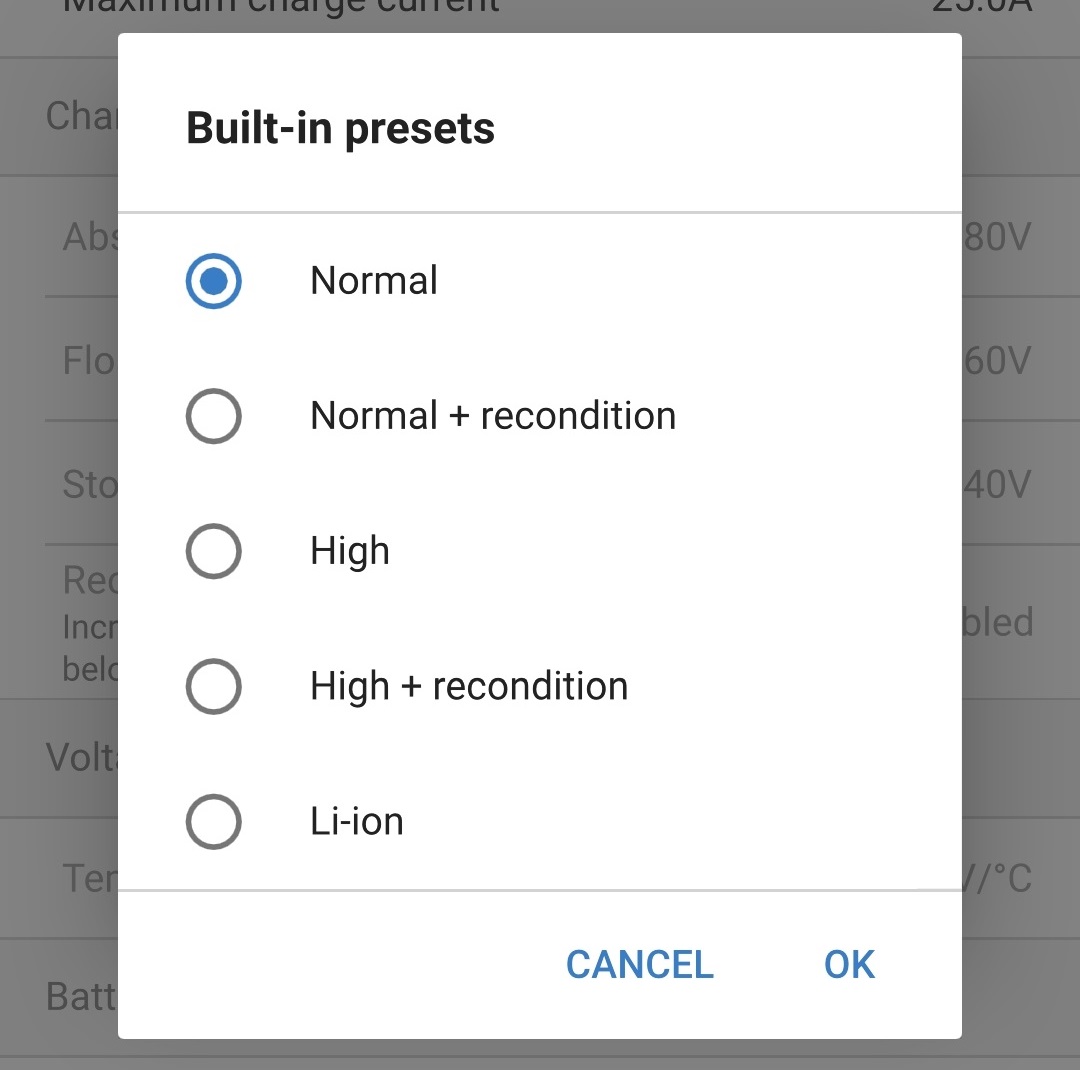
Si es necesario, habilite el modo de corriente baja (corriente de carga limitada al 50 % de la máxima corriente de carga nominal) o el modo de corriente mínima (corriente de carga limitada al 25 % de la máxima corriente de carga nominal). Para habilitar (o deshabilitar) el modo de corriente baja:
Acceda al menú de “Maximum charge current” (máxima corriente de carga) seleccionando la opción del menú “Maximum charge current”.

Seleccione la corriente de carga máxima más apropiada entre las opciones de preconfiguración (mínima/baja/máxima) o especifique una corriente alternativa (entre los límites mínimo y máximo) usando los controles numéricos situados cerca de la parte inferior.
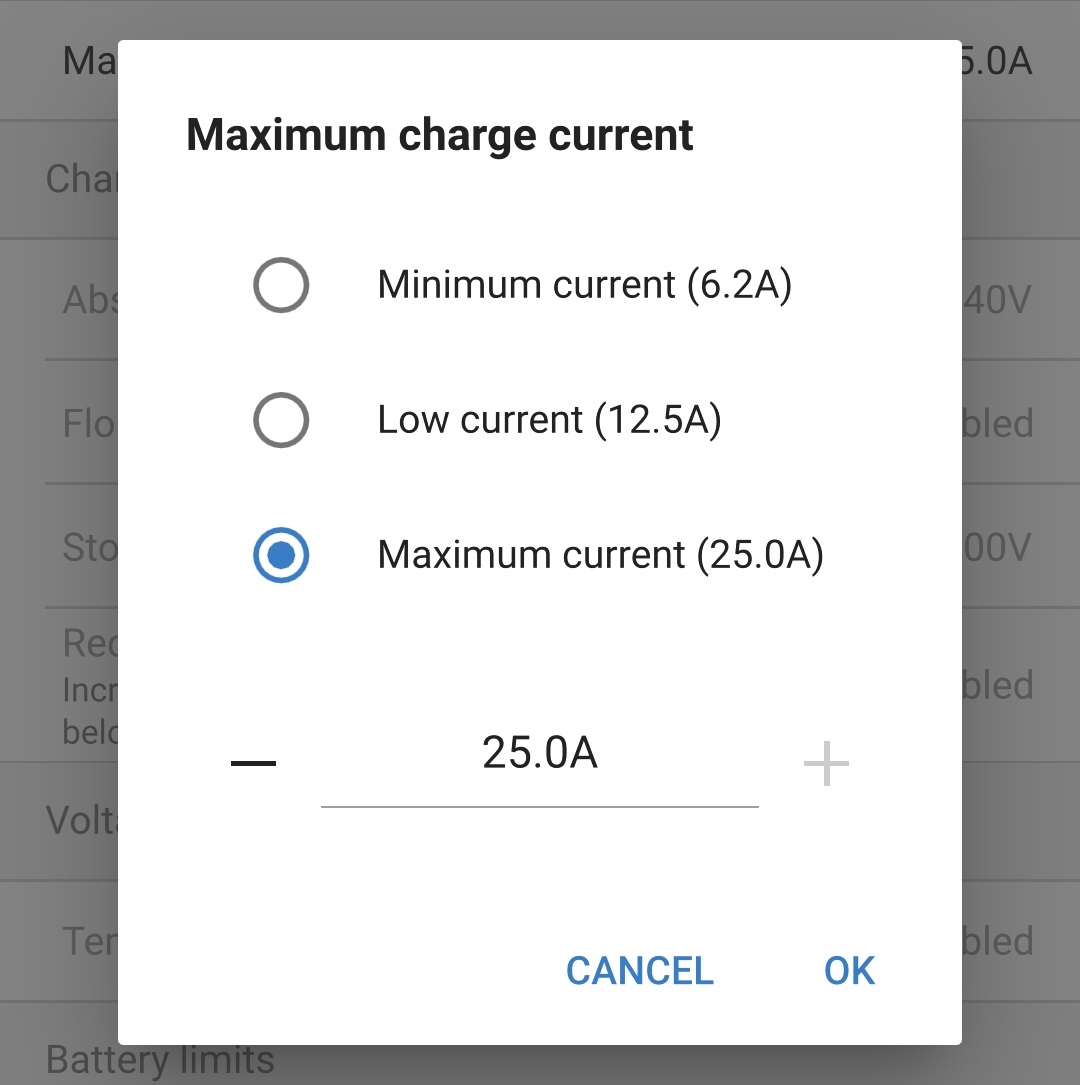
El cargador almacenará automáticamente el modo de carga seleccionado y lo recordará para futuros ciclos de carga (incluso después de desconectarlo de la alimentación).
Aviso
Para asegurarse de que el proceso de carga, la vida útil de la batería y la seguridad del funcionamiento son adecuados, es importante seleccionar un modo de carga apropiado para el tipo y la capacidad de la batería que se está cargando. Consulte la sección “Funcionamiento > Modos de carga” y las recomendaciones del fabricante de la batería para más información.
Para evitar conexiones a Bluetooth no autorizadas, es muy recomendable cambiar el código PIN predeterminado.
El código PIN del Bluetooth se puede cambiar con un dispositivo con Bluetooth (como un teléfono móvil o una tablet) y con la aplicación VictronConnect.
Para cambiar el código PIN del Bluetooth:
Conecte el cable de alimentación CA a una toma de la red eléctrica, los LED que indican el modo de carga y el estado de carga actuales se iluminarán con un breve retraso.
Mediante un dispositivo con Bluetooth (como un teléfono móvil o una tablet), abra la aplicación VictronConnect, localice el Smart IP43 Charger en la página “LOCAL” y conéctese al dispositivo (el código PIN del Bluetooth por defecto es 000000).
Seleccione el icono “Configuración” (engranaje de la esquina superior derecha) para acceder a la página de “Configuración”.

Seleccione el icono de “Device options” (opciones del dispositivo) (tres puntos verticales de la esquina superior derecha) para acceder al menú de “Device options” (opciones del dispositivo).

Seleccione “Product info” (información del producto) para ir a la página de “Product info” (información del producto).
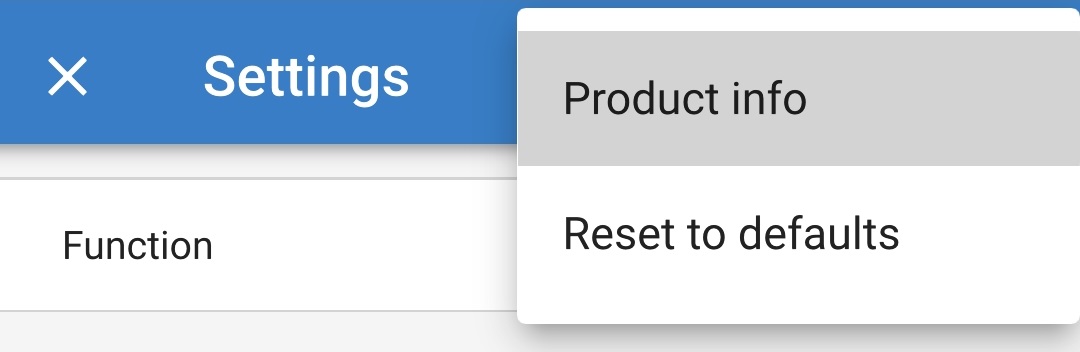
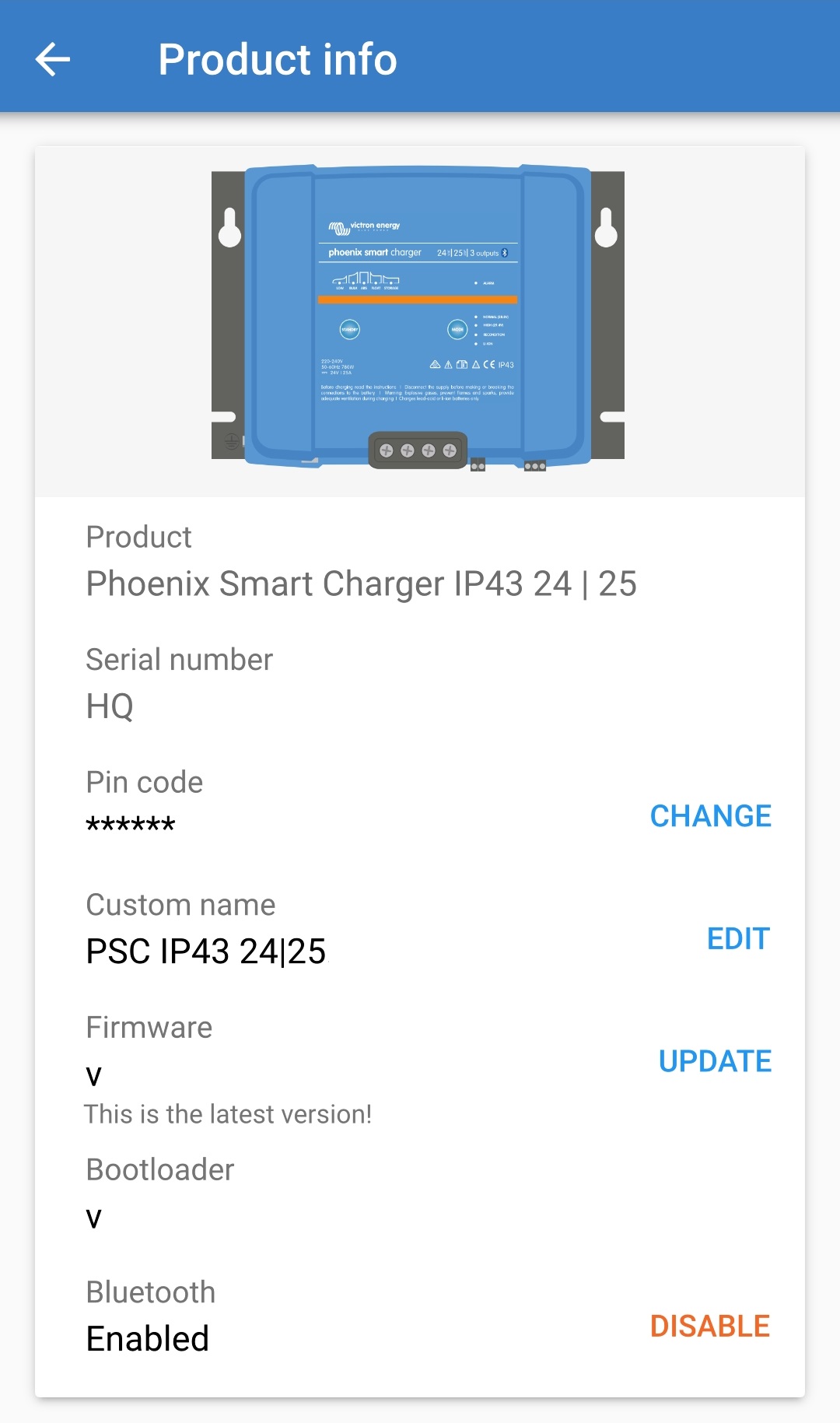
Al lado de “Pin code” (código PIN) seleccione “CHANGE” (cambiar) para abrir la ventana de “Change PIN code” (cambiar código PIN).

Introduzca el código PIN actual y el nuevo que desee (dos veces) y luego pulse “OK”. No use un código PIN que sea fácil de adivinar para otras personas, como 123456.
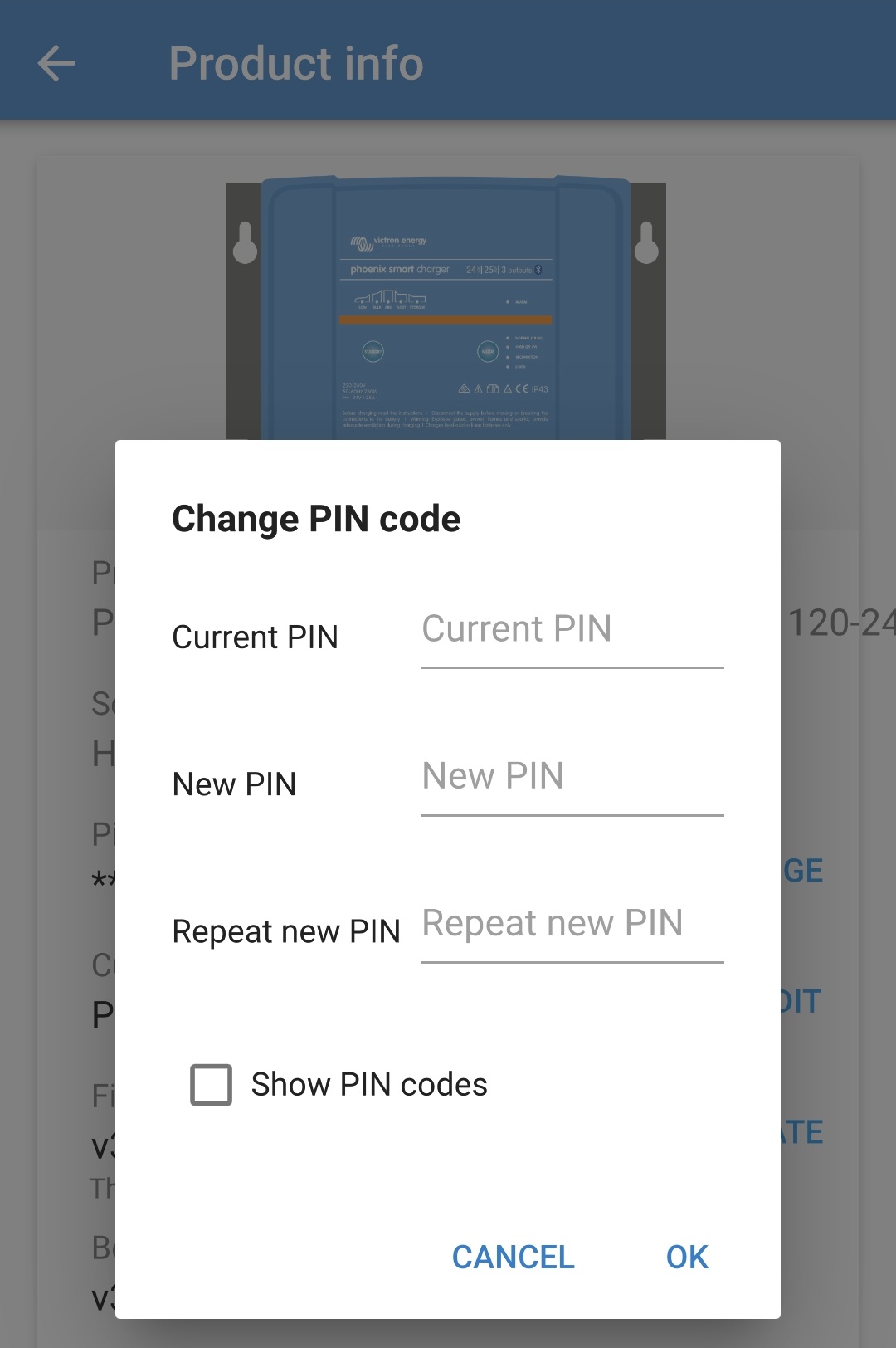
Si olvida o pierde el código PIN, se puede restablecer el predeterminado 000000 con el botón MODE (modo) del cargador o un dispositivo con Bluetooth (como un teléfono móvil o una tablet)con la aplicación VictronConnect.
Para restablecer el código PIN del Bluetooth:
Conecte el cable de alimentación CA a una toma de la red eléctrica, los LED que indican el modo de carga y el estado de carga actuales se iluminarán con un breve retraso.
Mantenga pulsado el botón MODE (modo) del Smart IP43 Charger durante 10 segundos.
Todos los LED de modo de carga parpadearán dos veces para indicar que el código PIN se ha restablecido correctamente.
Aviso
Durante este proceso:
El código PIN vuelve al valor predeterminado (000000)
La conexión Bluetooth activa se desconecta
Toda la información de emparejamiento del Bluetooth se borra
Por consiguiente, antes de intentar conectarse otra vez, también es necesario eliminar/borrar la información de emparejamiento del Bluetooth del Smart IP43 Charger de todos los dispositivos (móviles o tabletas) con Bluetooth con los que estaba emparejado anteriormente.
Para restablecer el código PIN del Bluetooth:
Localice y anote el código PUK para usarlo más tarde. El código PUK se encuentra en una etiqueta pegada en el side del Smart IP43 Charger.
Conecte el cable de alimentación CA a una toma de la red eléctrica, los LED que indican el modo de carga y el estado de carga actuales se iluminarán con un breve retraso.
Mediante un dispositivo con Bluetooth (como un teléfono móvil o una tablet), abra la aplicación VictronConnect y localice el Smart IP43 Charger en la lista de dispositivos de la página “LOCAL”.
Seleccione el icono de “Device options” (opciones del dispositivo) (tres puntos verticales a la derecha de la descripción) para acceder al menú de “Device options” (opciones del dispositivo) de emparejamiento Bluetooth.
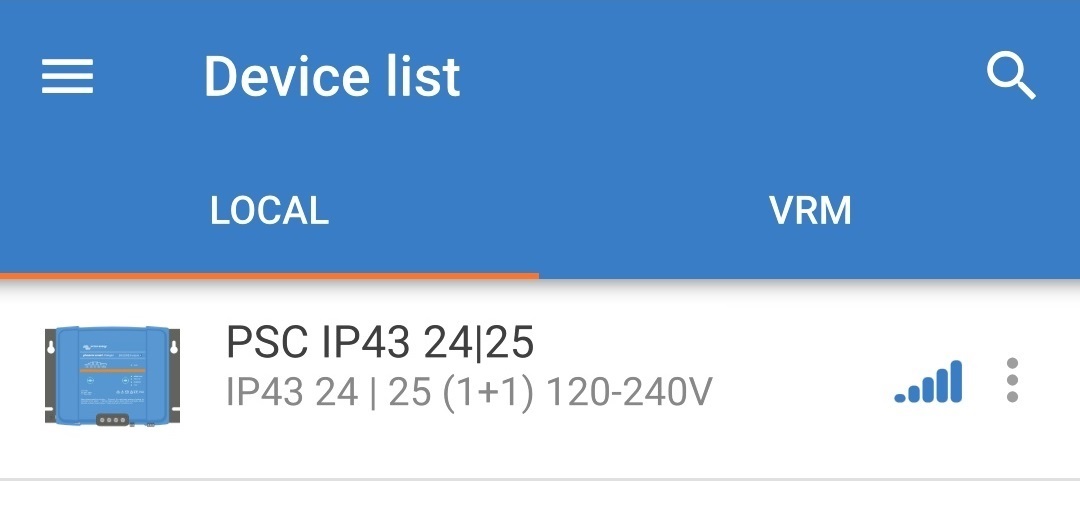
Seleccione “Reset PIN code” (restablecer código PIN) para abrir la ventana de “Reset PIN code” (restablecer código PIN).
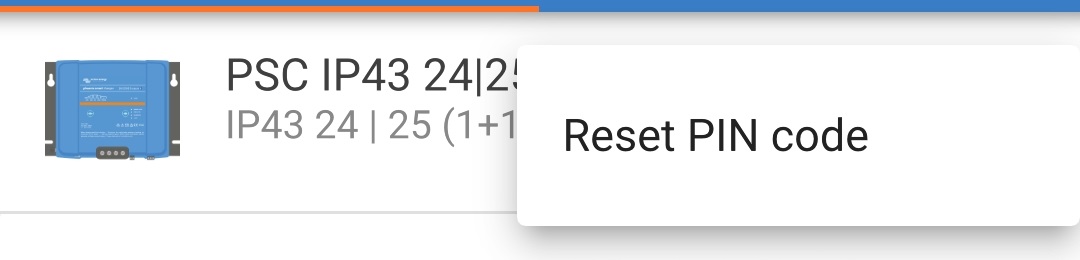
Introduzca el código PUK (anotado anteriormente) y pulse “OK”.
Todos los LED de modo de carga parpadearán dos veces para indicar que el código PIN se ha restablecido correctamente.
Aviso
Durante este proceso:
El código PIN vuelve al valor predeterminado (000000)
La información de emparejamiento del Bluetooth no se borra
Por consiguiente, no es necesario eliminar/borrar la información de emparejamiento del Bluetooth del Smart IP43 Charger de ningún dispositivo (móviles o tabletas) con Bluetooth con los que estaba emparejado anteriormente antes de intentar conectarse de nuevo.
Si se desea, se puede deshabilitar por completo la comunicación por Bluetooth con un dispositivo con Bluetooth (como un teléfono móvil o una tablet) con la aplicación VictronConnect.
No suele ser necesario desactivar el Bluetooth ya que el código PIN protege de los accesos no autorizados, pero es posible que ciertas situaciones precisen un mayor nivel de seguridad.
Para desactivar el Bluetooth:
Conecte el cable de alimentación CA a una toma de la red eléctrica, los LED que indican el modo de carga y el estado de carga actuales se iluminarán con un breve retraso.
Mediante un dispositivo con Bluetooth (como un teléfono móvil o una tablet), abra la aplicación VictronConnect, localice el Smart IP43 Charger en la lista de dispositivos de la página “LOCAL” y conéctese al dispositivo (el código PIN del Bluetooth por defecto es 000000).
Seleccione el icono “Configuración” (engranaje de la esquina superior derecha) para acceder a la página de “Configuración”.

Seleccione el icono de “Device options” (opciones del dispositivo) (tres puntos verticales de la esquina superior derecha) para acceder al menú de “Device options” (opciones del dispositivo).

Seleccione “Product info” (información del producto) para ir a la página de “Product info” (información del producto).
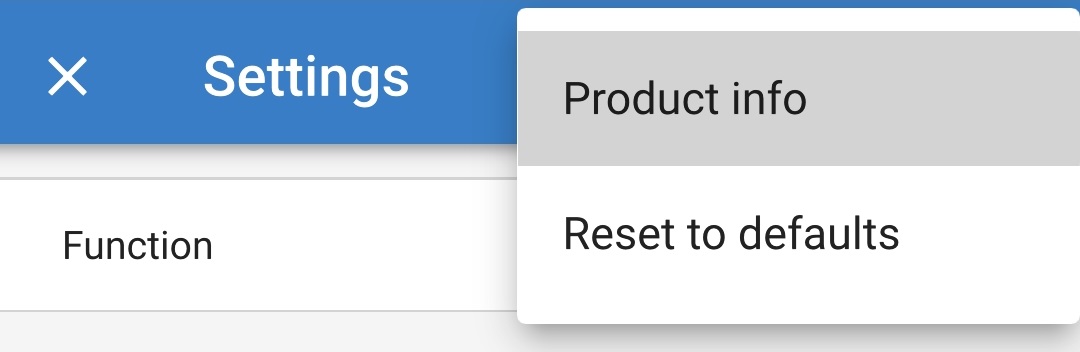
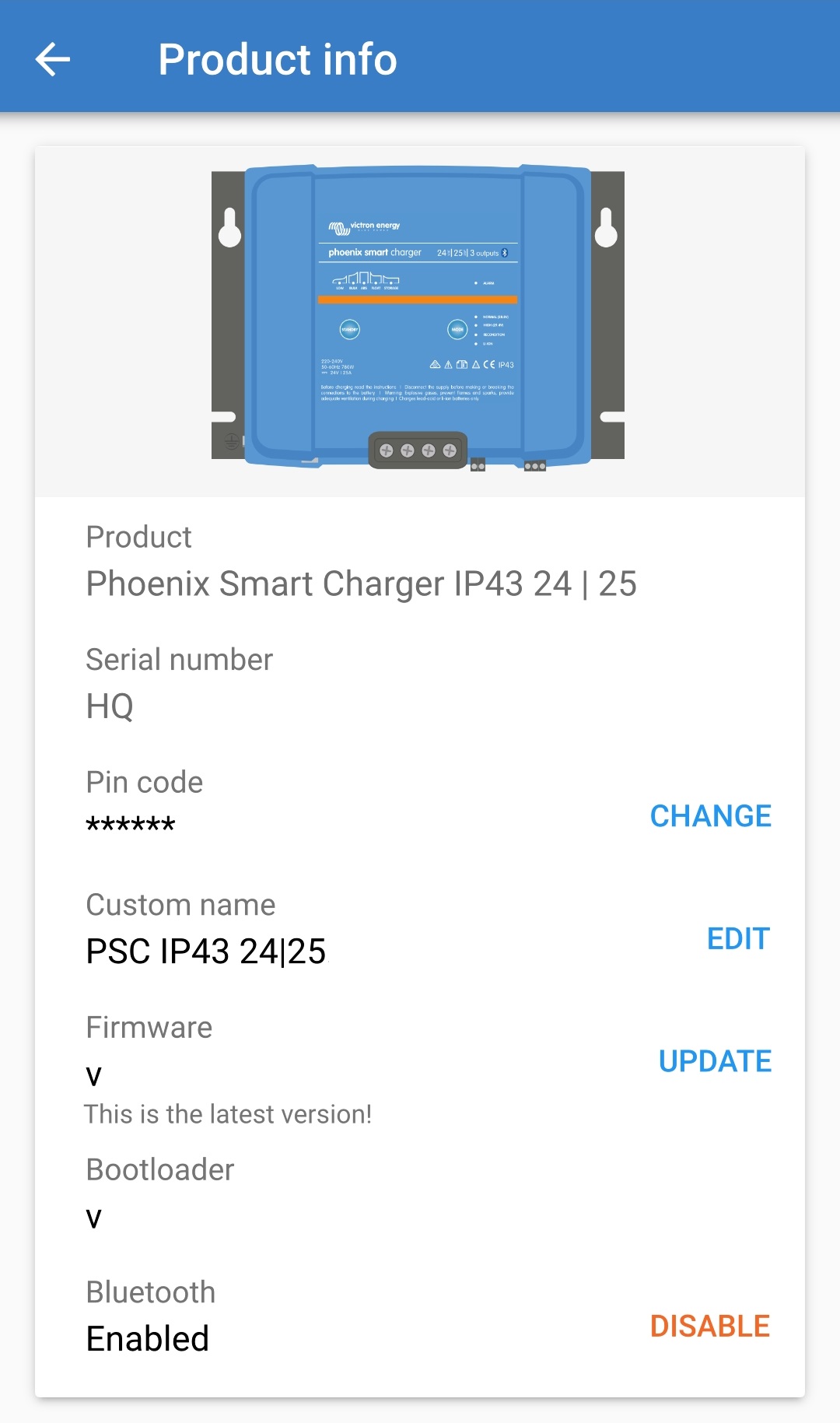
Seleccione “DISABLE” (desactivar) al lado de “Bluetooth Enabled” (Bluetooth activado) para abrir la ventana “Disable Bluetooth” (desactivar Bluetooth).
Lea el mensaje de advertencia, marque la casilla y pulse “OK” para aceptar y continuar.
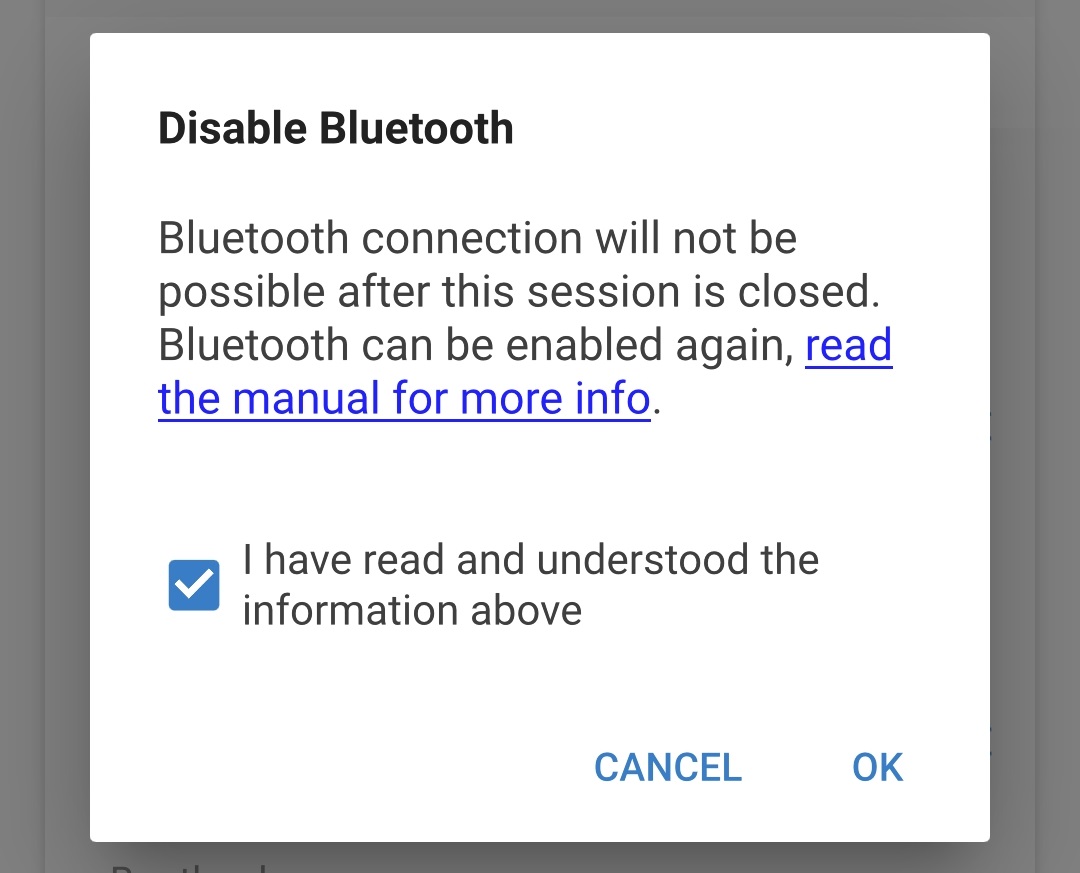
Ahora el Bluetooth se deshabilitará, pero puede habilitarse otra vez.
Se puede volver a activar la comunicación por Bluetooth con el botón MODE (mode) del cargador.
Para reactivar el Bluetooth:
Conecte el cable de alimentación CA a una toma de la red eléctrica, los LED que indican el modo de carga y el estado de carga actuales se iluminarán con un breve retraso.
Mantenga pulsado el botón MODE (modo) del Smart IP43 Charger durante 10 segundos.
Todos los LED de modo de carga parpadearán dos veces para indicar que el Bluetooth se ha reactivado correctamente y todos sus ajustes se han restablecido.
Aviso
Durante este proceso:
El Bluetooth se vuelve a activar
El código PIN vuelve al valor predeterminado (000000)
Toda la información de emparejamiento del Bluetooth se borra
Por consiguiente, antes de intentar conectarse otra vez, también es necesario eliminar/borrar la información de emparejamiento del Bluetooth del Smart IP43 Charger de todos los dispositivos (móviles o tabletas) con Bluetooth con los que estaba emparejado anteriormente.
VE.Smart Networking permite disponer de conectividad y comunicación Bluetooth entre varios productos de Victron para mejorar aún más el ciclo de carga. Consulte el apartado de “Funcionamiento > VE.Smart Networking” para más información.
Tras instalar hardware compatible con la red VE.Smart, es necesario configurar/habilitar la red.
Configuración de una red VE.Smart con sensor de tensión / sensor de temperatura / sensor de corriente:
Mediante un dispositivo con Bluetooth (como un teléfono móvil o una tablet), abra la aplicación VictronConnect, localice el monitor de baterías (BMV, SmartShunt, Smart Battery Sense o mochila VE.Bus Smart Dongle) en la lista de dispositivos de la página “LOCAL” y conéctese al dispositivo (el código PIN del Bluetooth por defecto es 000000).
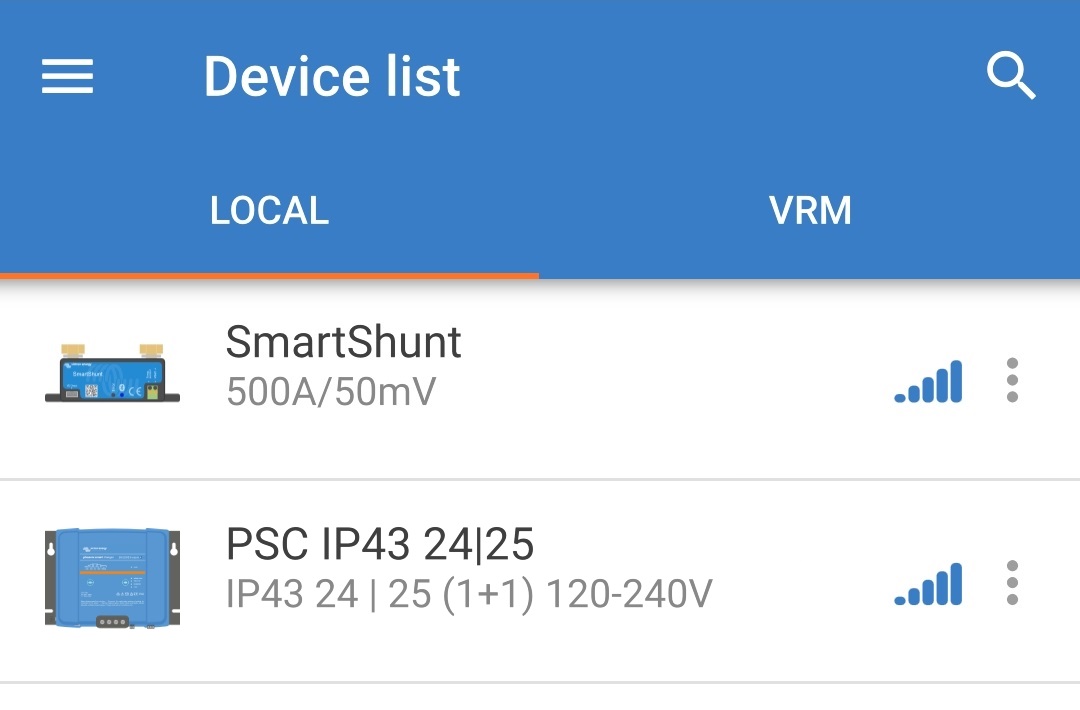
Seleccione el icono “Configuración” (engranaje de la esquina superior derecha) para acceder a la página de “Configuración”.

Abra “VE.Smart Networking” para acceder a la página de “VE.Smart Networking”.

Seleccione “CREATE NETWORK” (crear red) (o “JOIN NETWORK” (unirse a una red) si ya se ha creado la red VE.Smart).
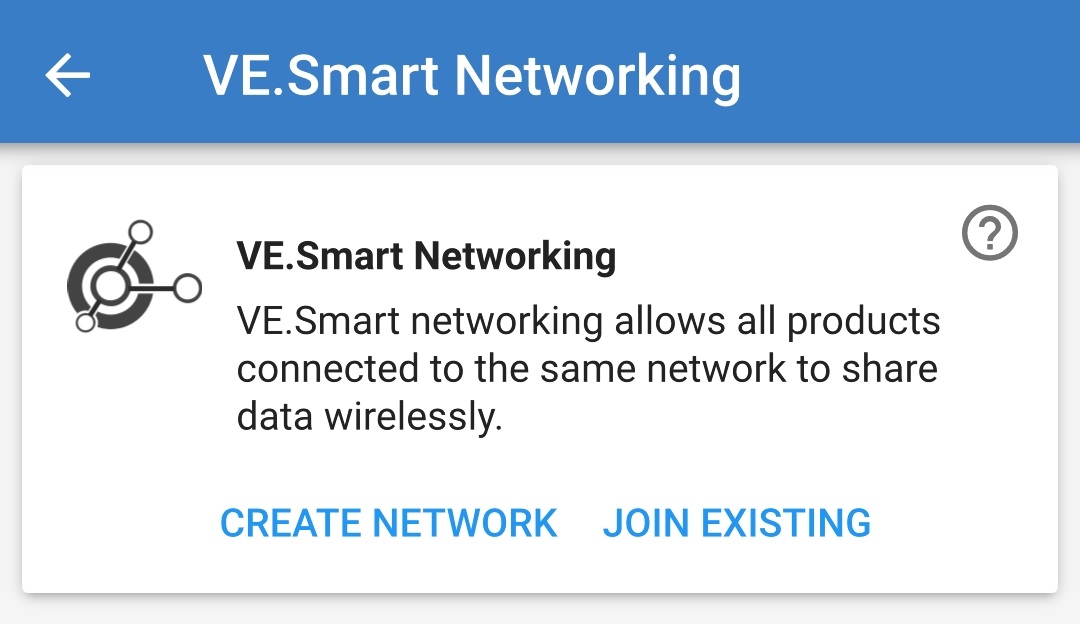
Introduzca un nombre para identificar la red VE.Smart y conteste “OK” a los avisos.
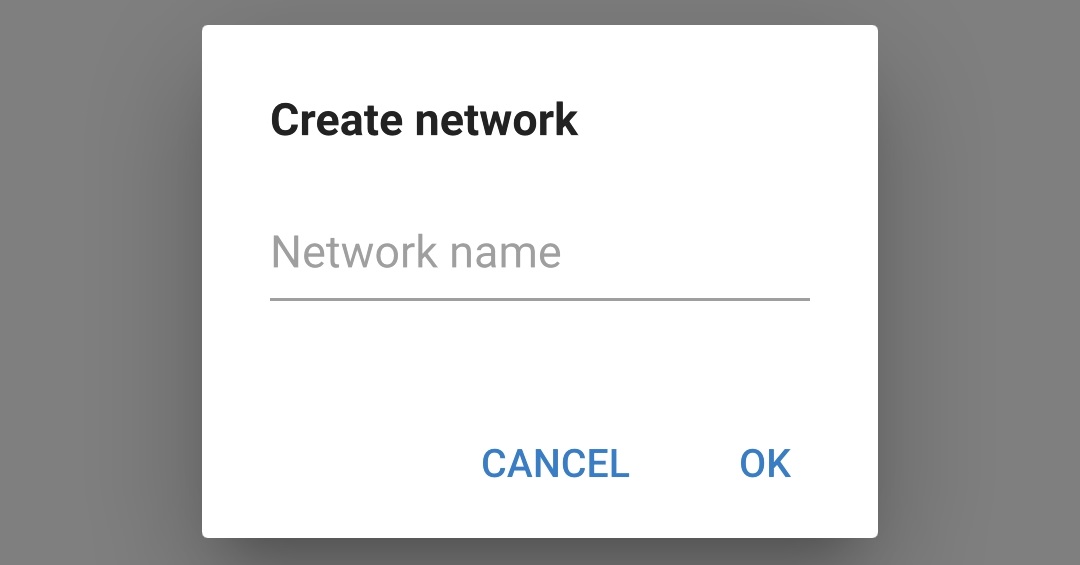
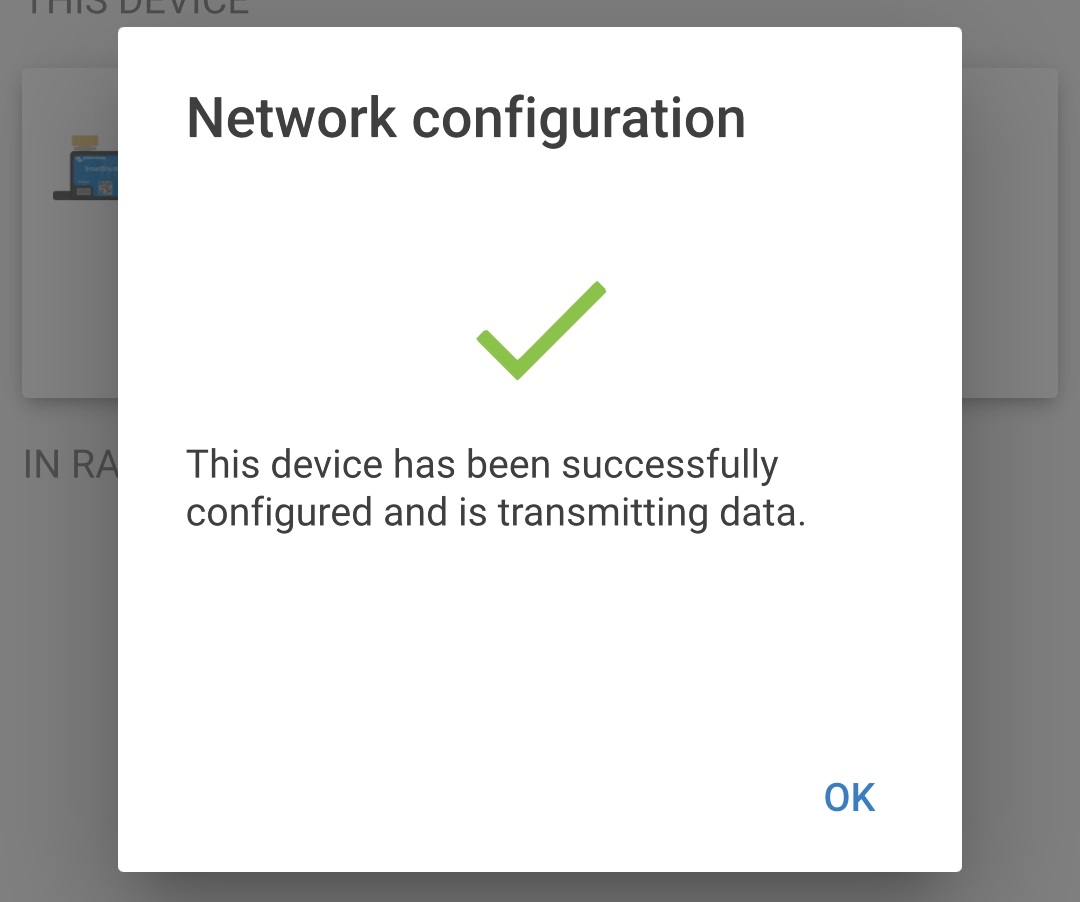
Una vez configurada, los detalles de los datos que se transmiten a la red VE.Smart aparecen en la página de la red VE.Smart.
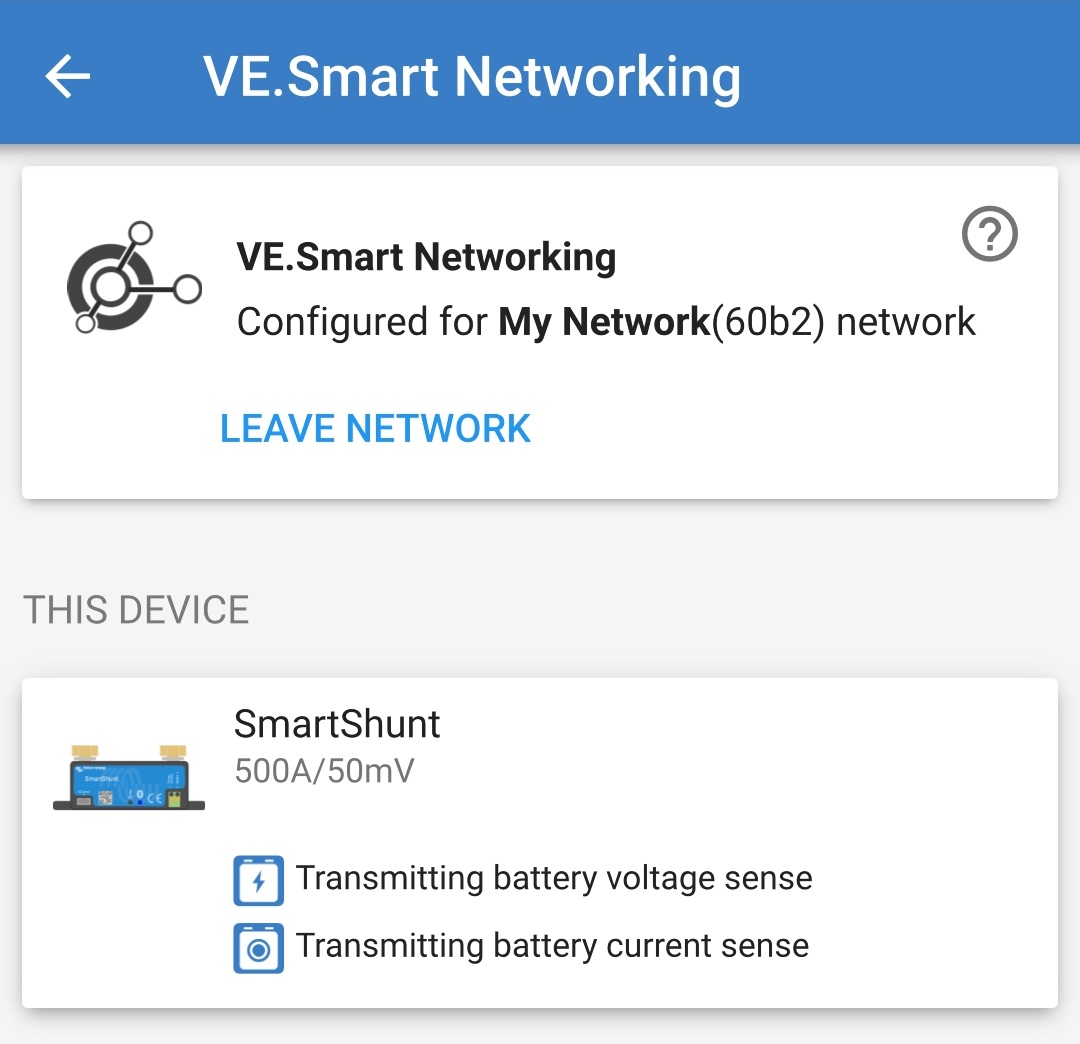
Salga del dispositivo seleccionando el icono de “flecha” hacia atrás y el de “cerrar” cruz de la esquina superior izquierda.
Conecte el cable de alimentación CA de Smart IP43 Charger a una toma de la red eléctrica. Los LED que indican el modo de carga y el estado de carga actuales se iluminarán con un breve retraso.
Mediante un dispositivo con Bluetooth (como un teléfono móvil o una tablet), abra la aplicación VictronConnect, localice el Smart IP43 Charger en la lista de dispositivos de la página “LOCAL” y conéctese al dispositivo (el código PIN del Bluetooth por defecto es 000000).
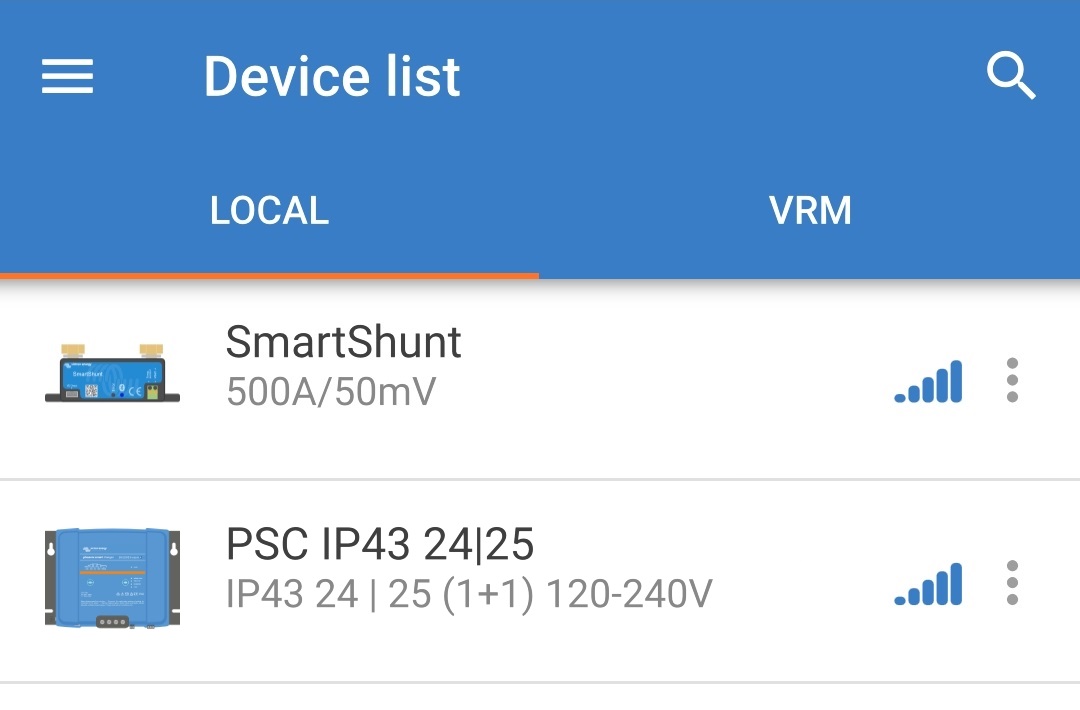
Seleccione el icono “Configuración” (engranaje de la esquina superior derecha) para acceder a la página de “Configuración”.

Abra “VE.Smart Networking” para acceder a la página de “VE.Smart Networking”.

Seleccione “JOIN EXISTING” (añadir a una red existente).
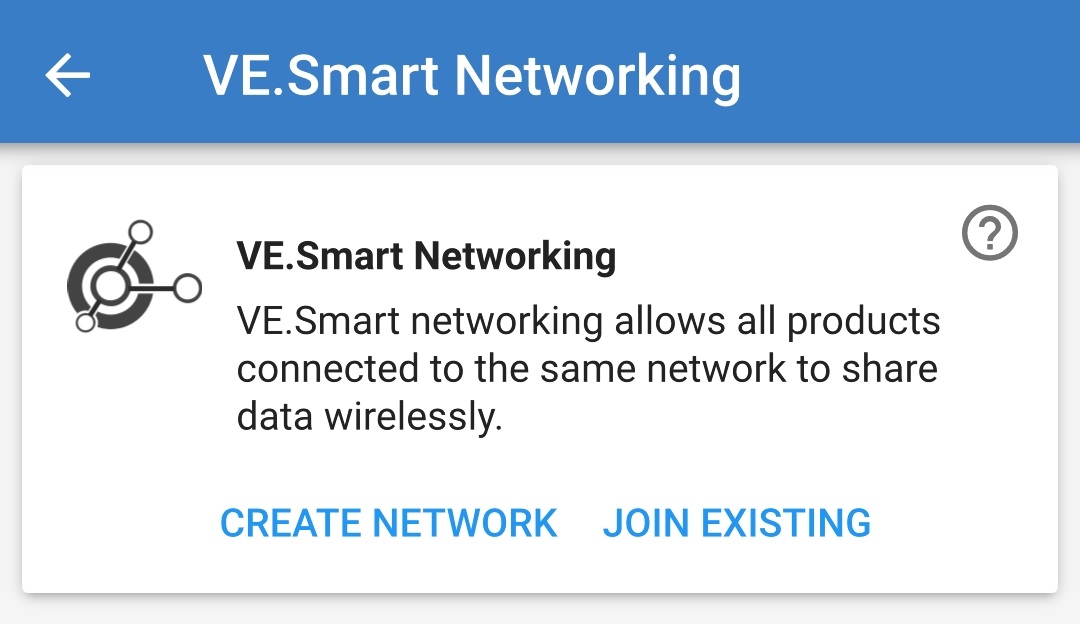
Seleccione la red VE.Smart previamente configurada (o la red a la que se quiere unir si hay varias) y conteste “OK” a los avisos.
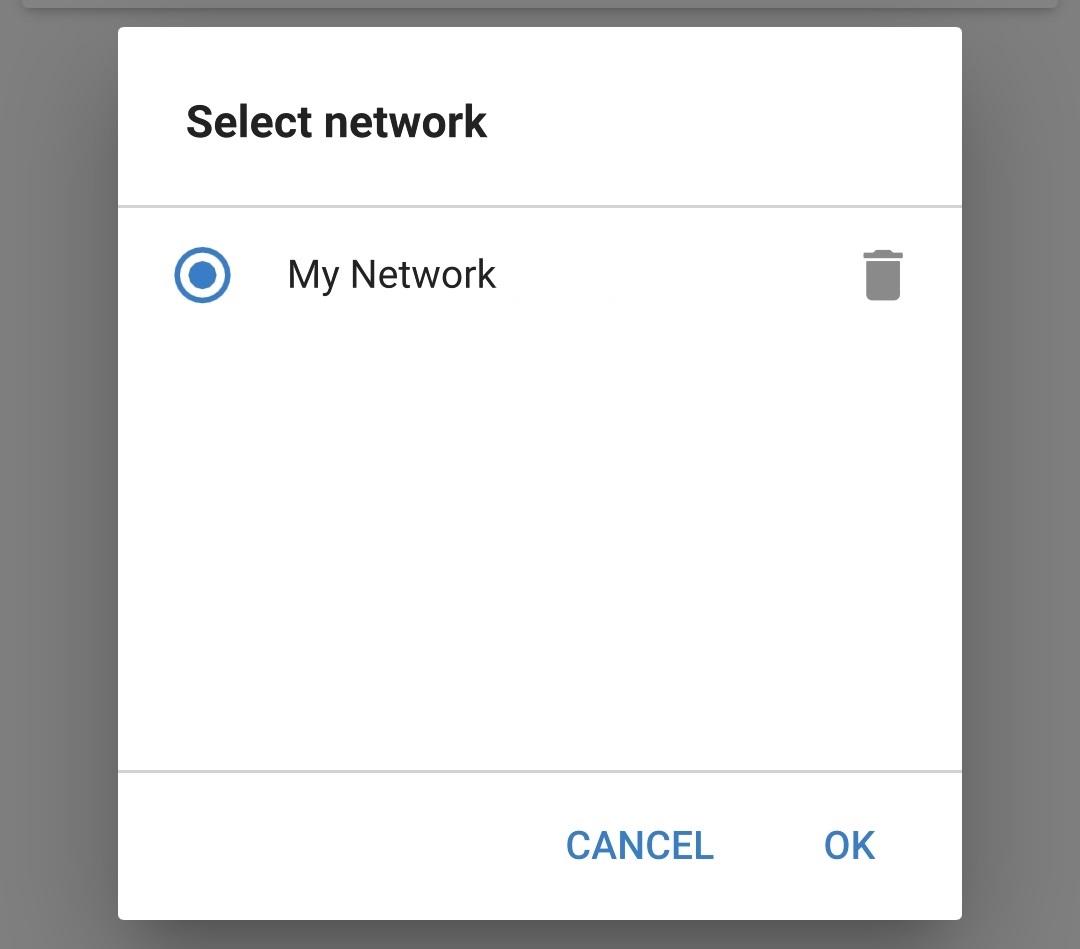
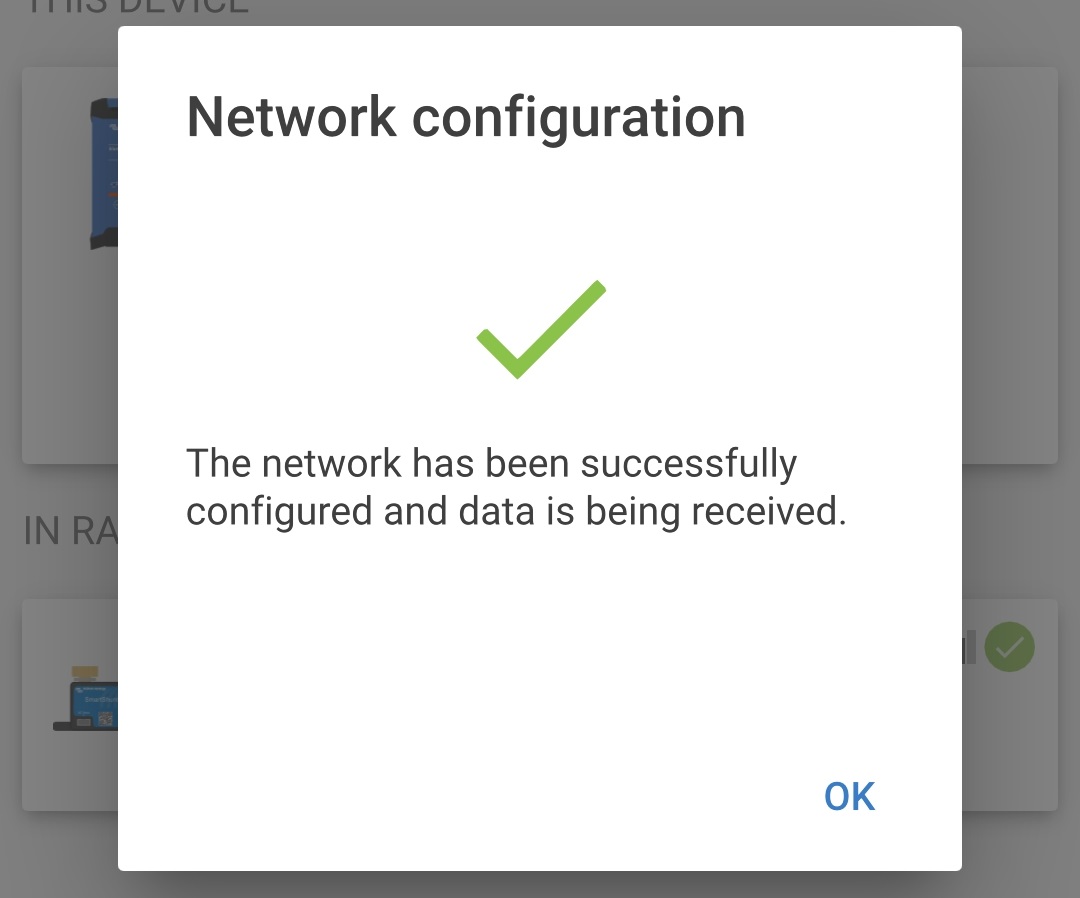
Una vez configurada la red VE.Smart, los detalles de los datos que se reciben de la red VE.Smart aparecen en la página de la red VE.Smart.
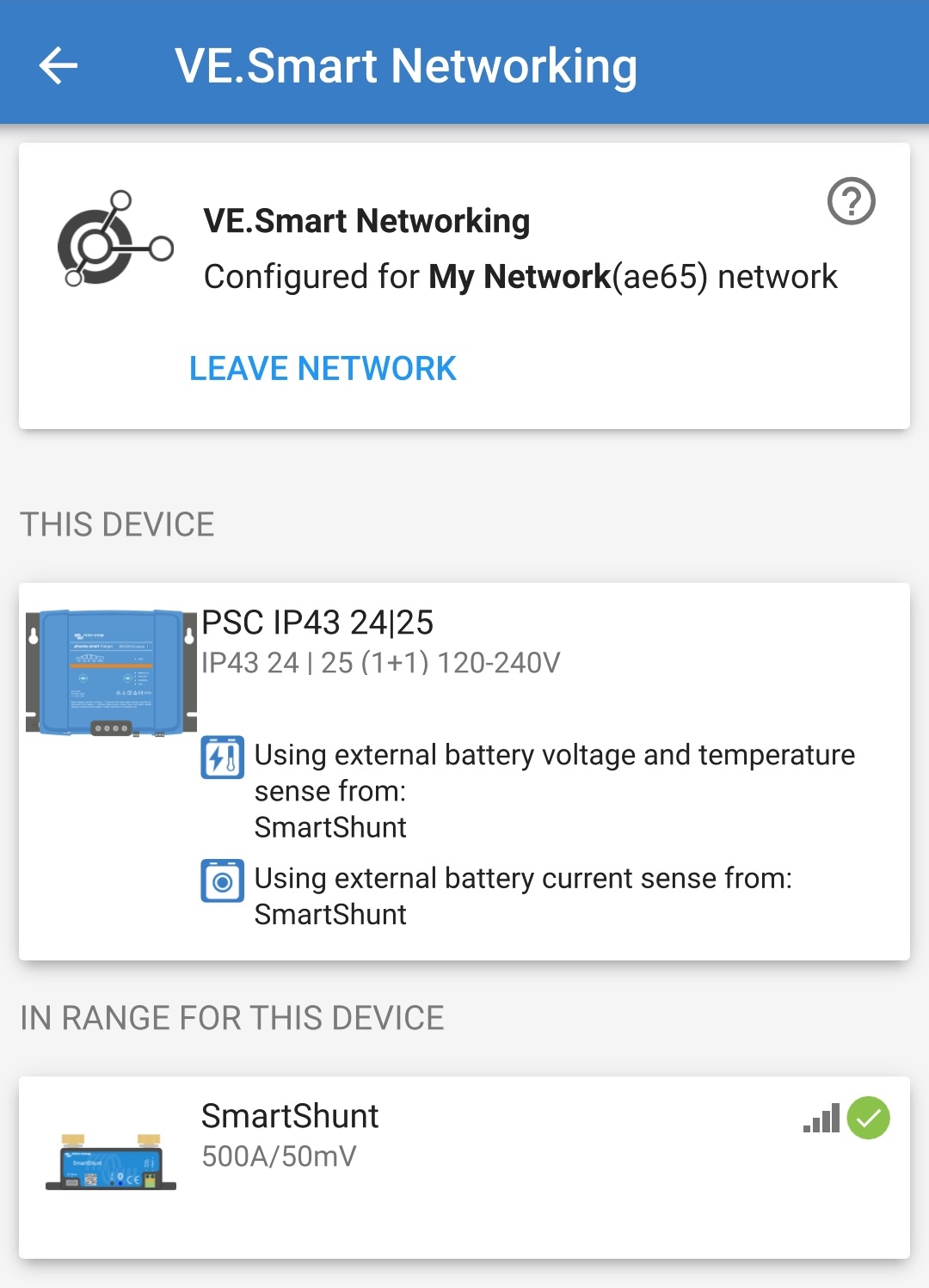
Una vez correctamente configurada:
El símbolo de red VE.Smart aparecerá en la esquina superior derecha de la pantalla de STATUS (estado) (del monitor de baterías y del cargador).
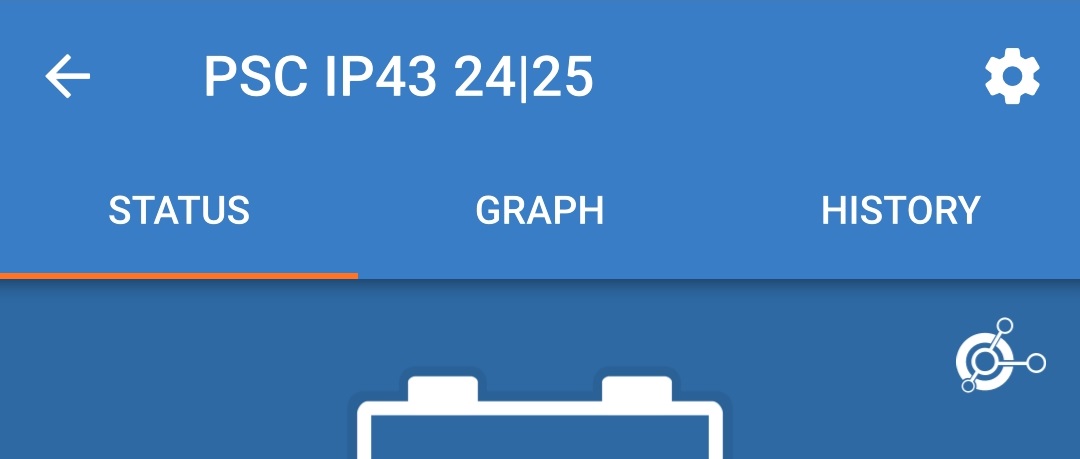
El LED del estado de carga activo del cargador (BULK, ABS, FLOAT y STORAGE (carga inicial, absorción, flotación y almacenamiento)) parpadeará (apagado) momentáneamente cada 4 segundos.
Para sistemas con varios cargadores compatibles, repita los pasos anteriores para cada cargador adicional.
Aviso
Si hay varios cargadores en una misma red VE.Smart, deben tener los mismos ajustes de carga. Puesto que el “maestro” puede cambiar de forma dinámica, cualquier cargador puede ser el “maestro”.
Para configurar una red VE.Smart con carga sincronizada:
Conecte el cable de alimentación CA para todos los cargadores compatibles a una toma de la red eléctrica. Los LED que indican el modo de carga y el estado de carga actuales se iluminarán con un breve retraso.
Mediante un dispositivo con Bluetooth (como un teléfono móvil o una tablet), abra la aplicación VictronConnect, localice el Smart IP43 Charger en la lista de dispositivos de la página “LOCAL” y conéctese al dispositivo (el código PIN del Bluetooth por defecto es 000000).
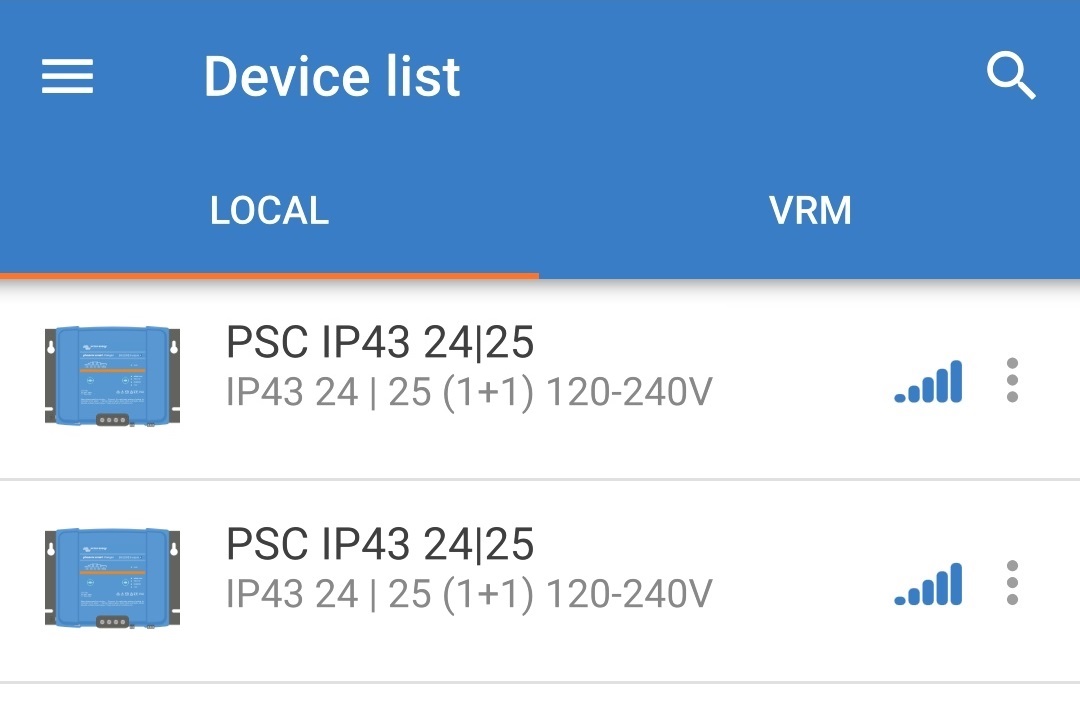
Seleccione el icono “Configuración” (engranaje de la esquina superior derecha) para acceder a la página de “Configuración”.

Abra “VE.Smart Networking” para acceder a la página de “VE.Smart Networking”.

Seleccione “CREATE NETWORK” (crear red) (o “JOIN NETWORK” (unirse a una red) si ya se ha creado la red VE.Smart).
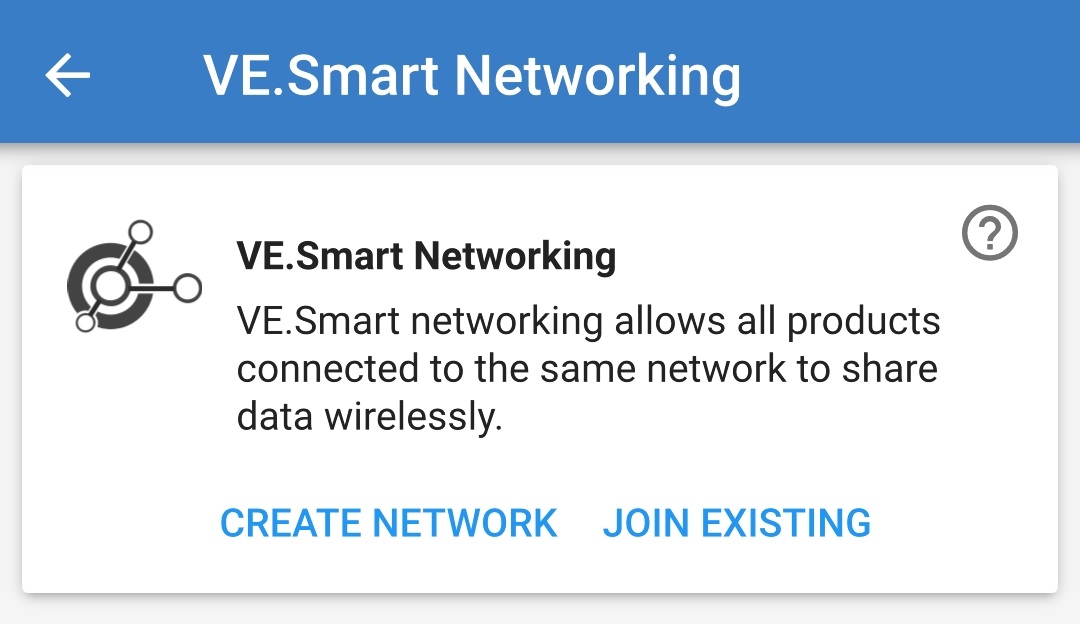
Introduzca un nombre para identificar la red VE.Smart y conteste “OK” a los avisos.
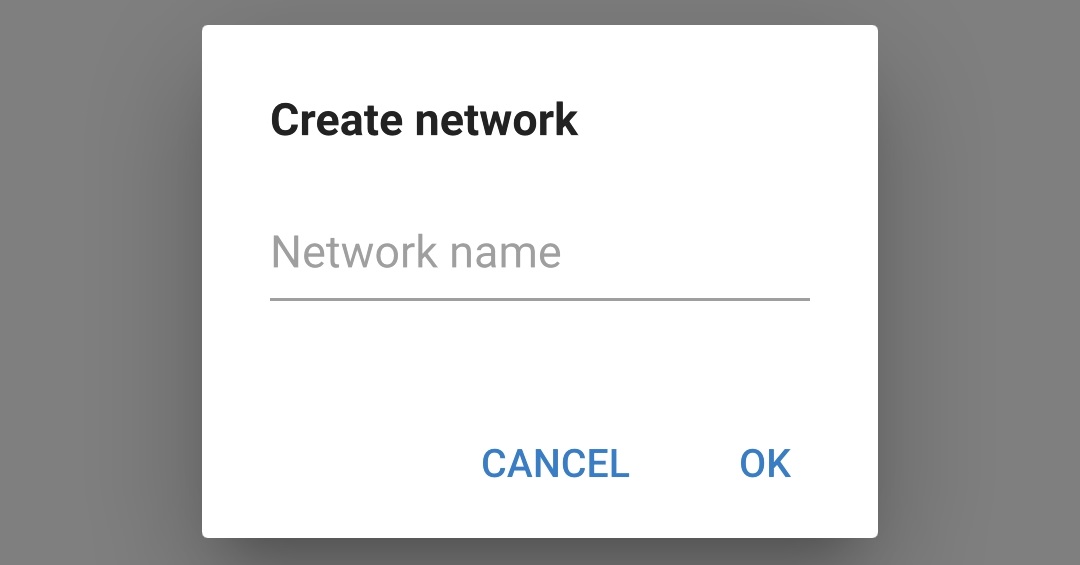
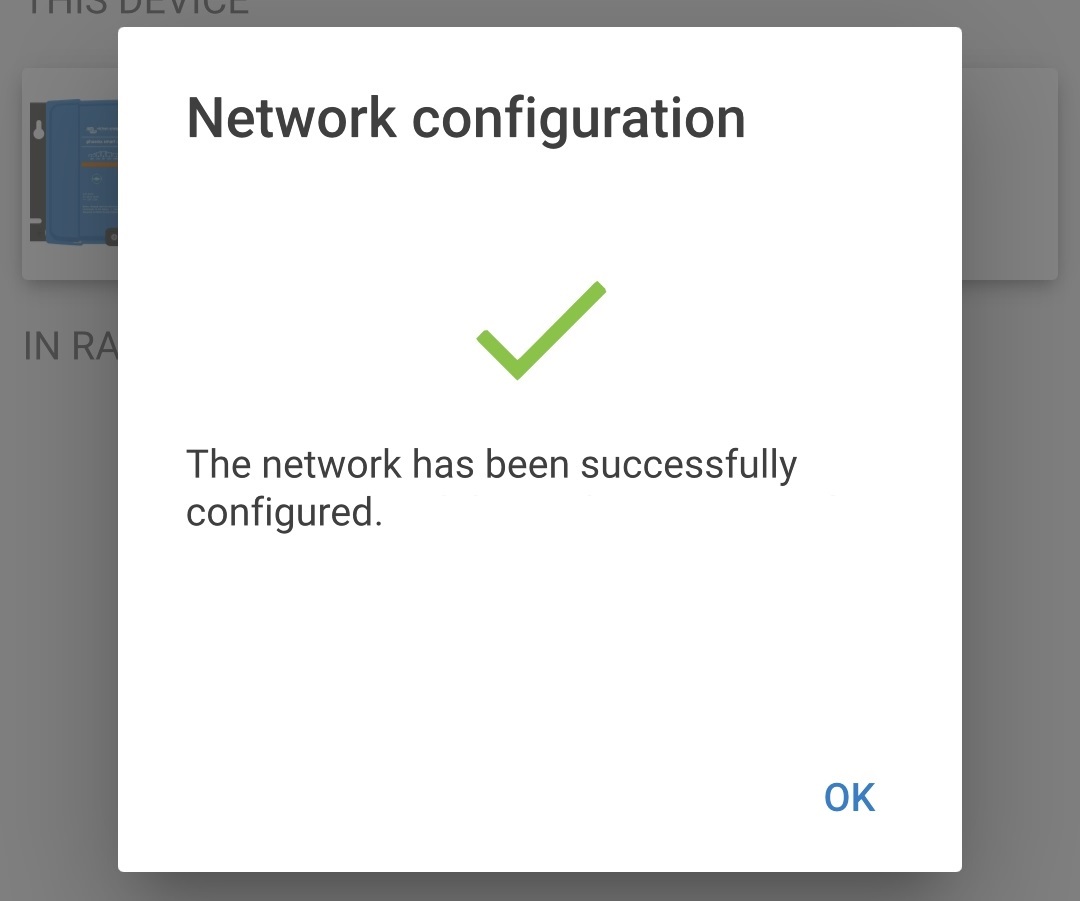
Una vez configurada, los detalles de los datos que se transmiten a la red VE.Smart aparecen en la página de la red VE.Smart.
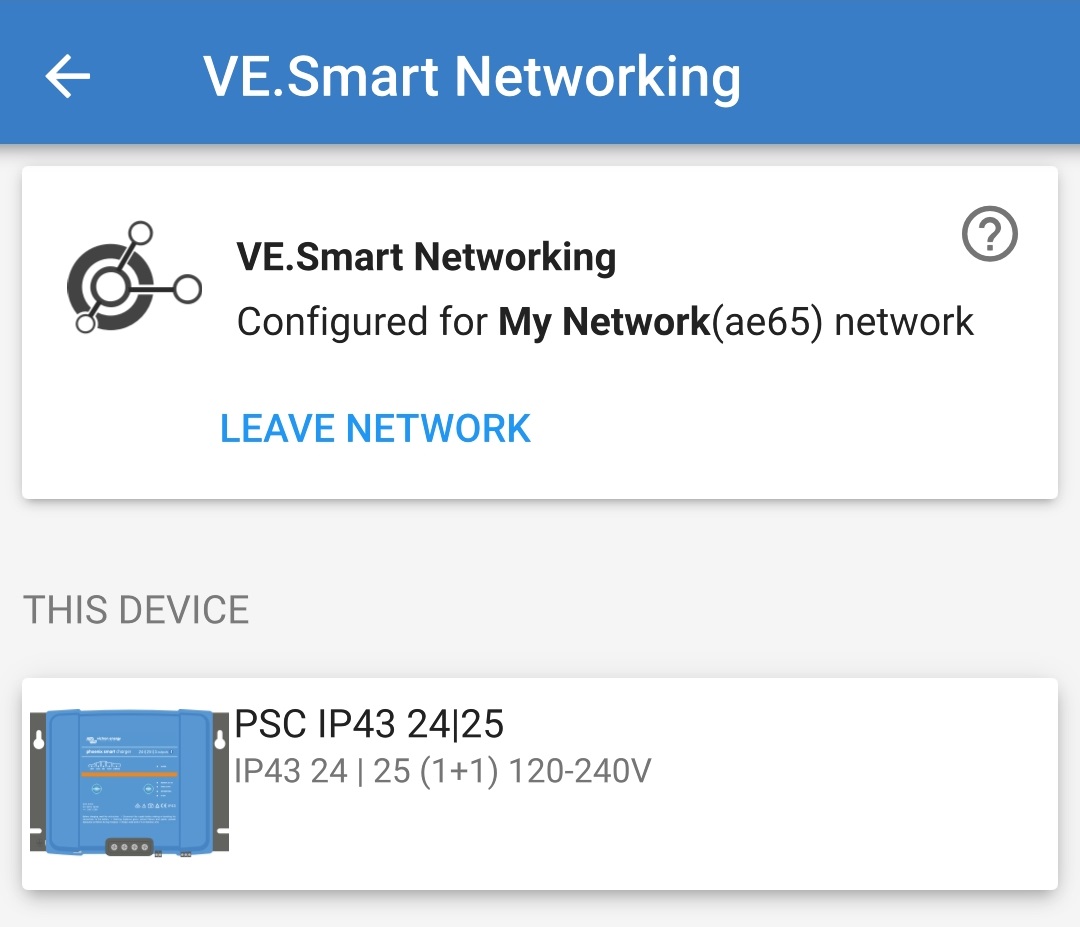
Salga del dispositivo seleccionando el icono de “flecha” hacia atrás y el de “cerrar” cruz de la esquina superior izquierda.
Mediante un dispositivo con Bluetooth (como un teléfono móvil o una tablet), abra la aplicación VictronConnect, localice otro cargador compatible en la lista de dispositivos de la página “LOCAL” y conéctese al dispositivo (el código PIN del Bluetooth por defecto es 000000).
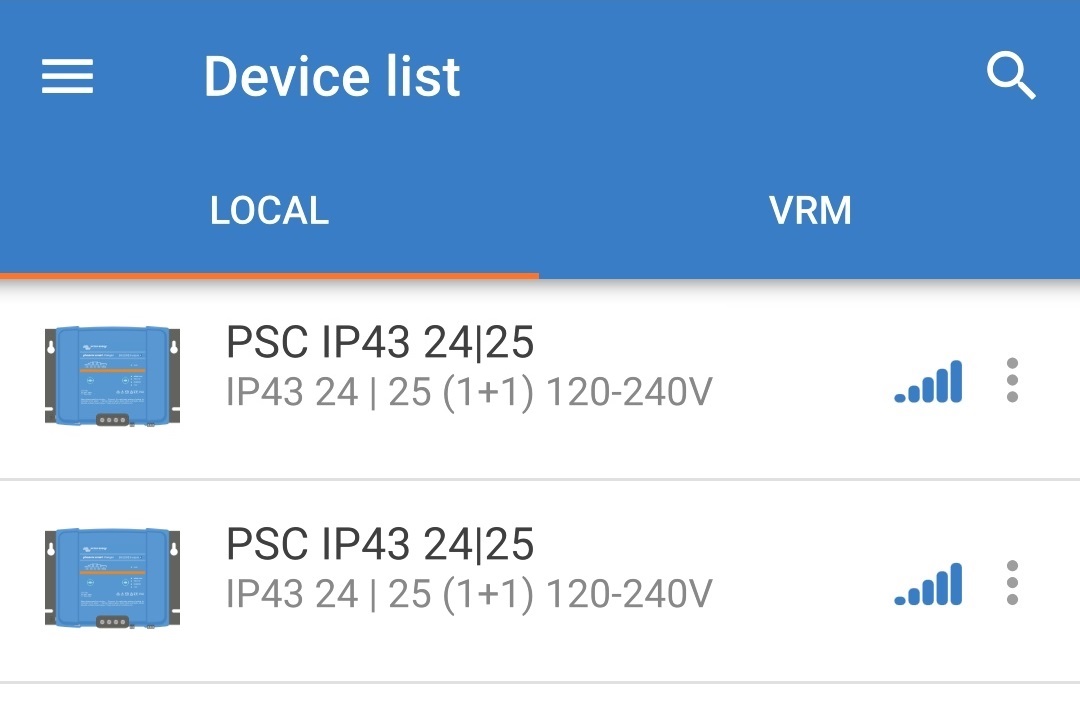
Seleccione el icono “Configuración” (engranaje de la esquina superior derecha) para acceder a la página de “Configuración”.

Abra “VE.Smart Networking” para acceder a la página de “VE.Smart Networking”.

Seleccione “JOIN EXISTING” (añadir a una red existente)
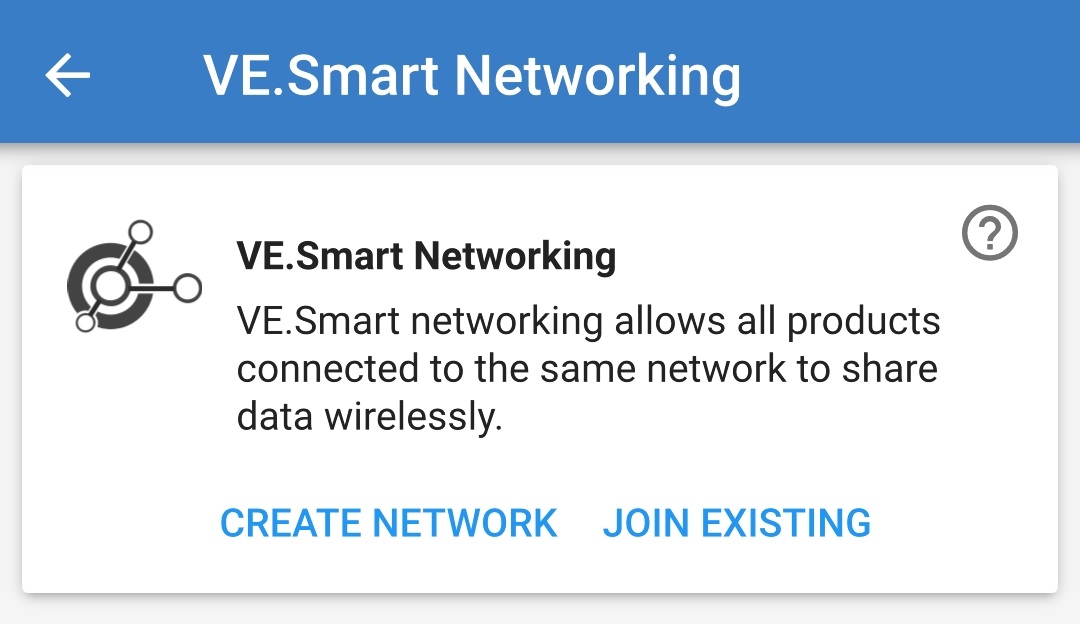
Seleccione la red VE.Smart previamente configurada (o la red a la que se quiere unir si hay varias) y conteste “OK” a los avisos.
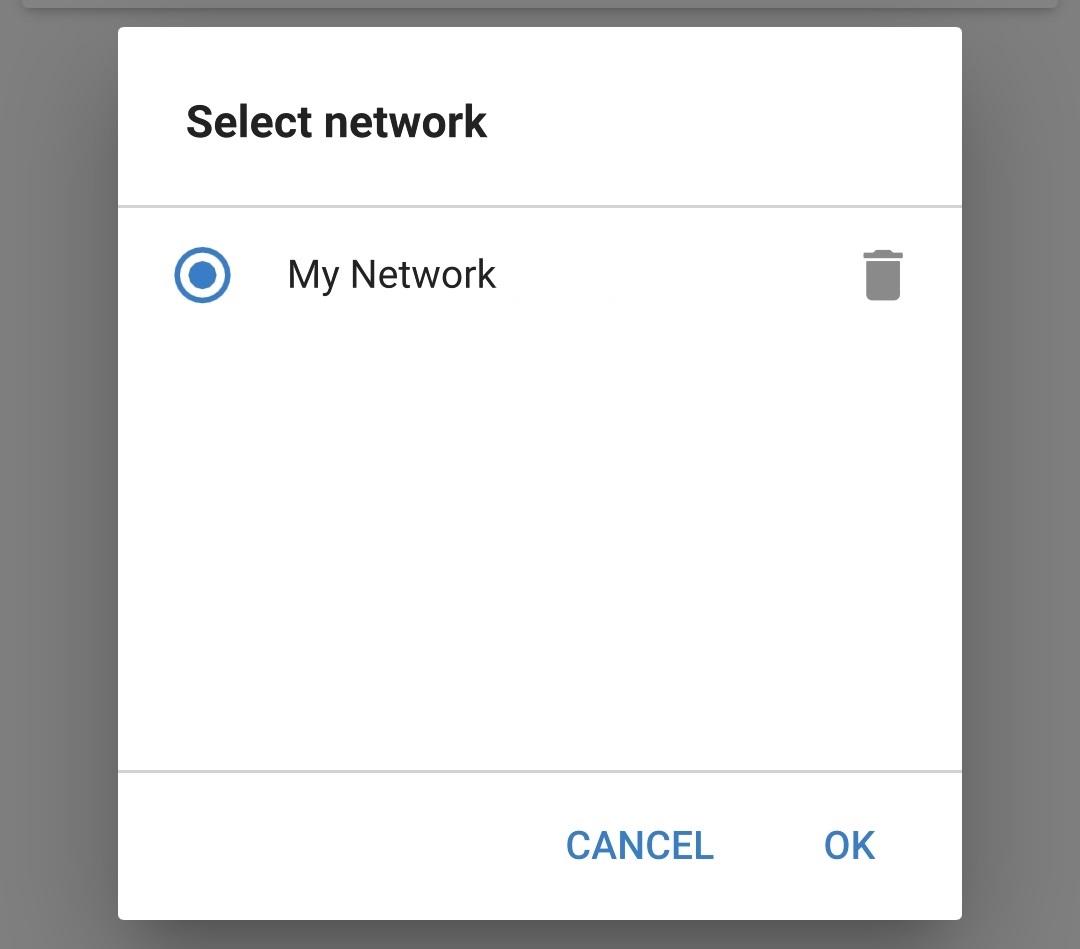
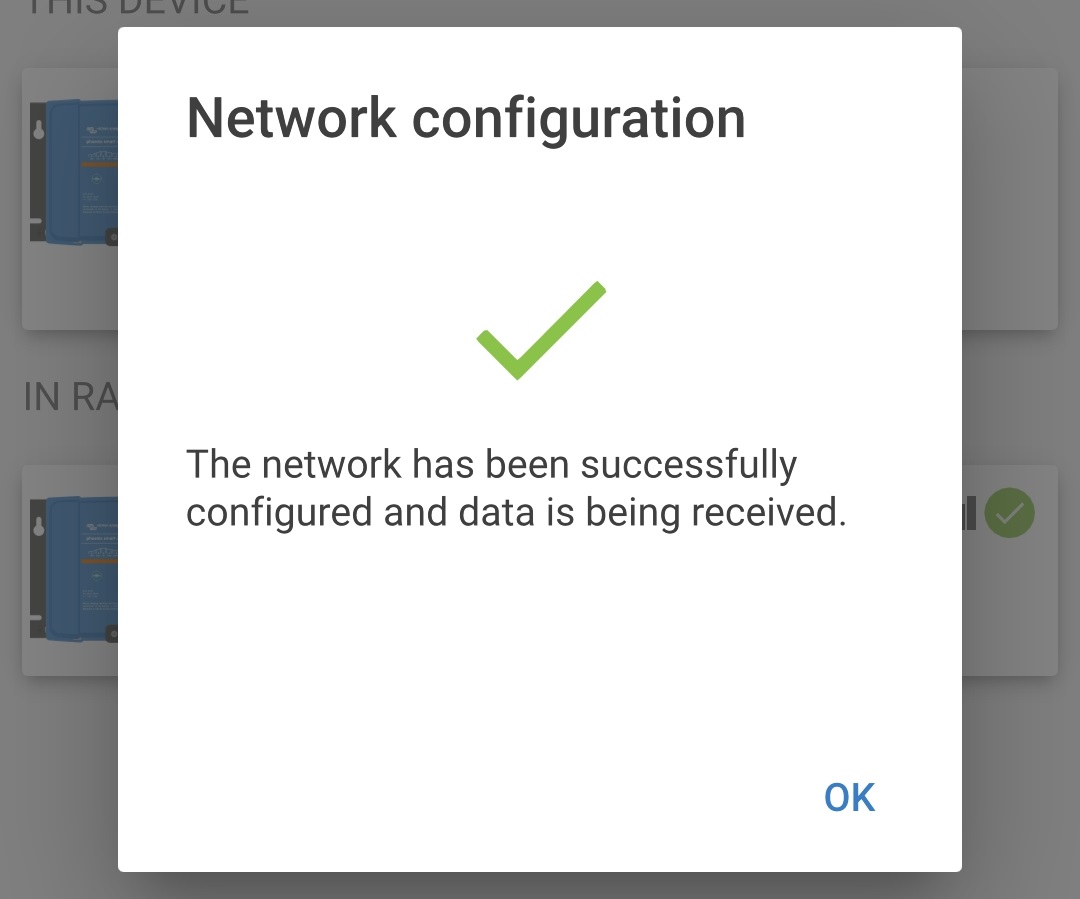
La red VE.Smart está ahora configurada, los detalles de los cargadores sincronizados de la red VE.Smart aparecen en la página de la red VE.Smart.
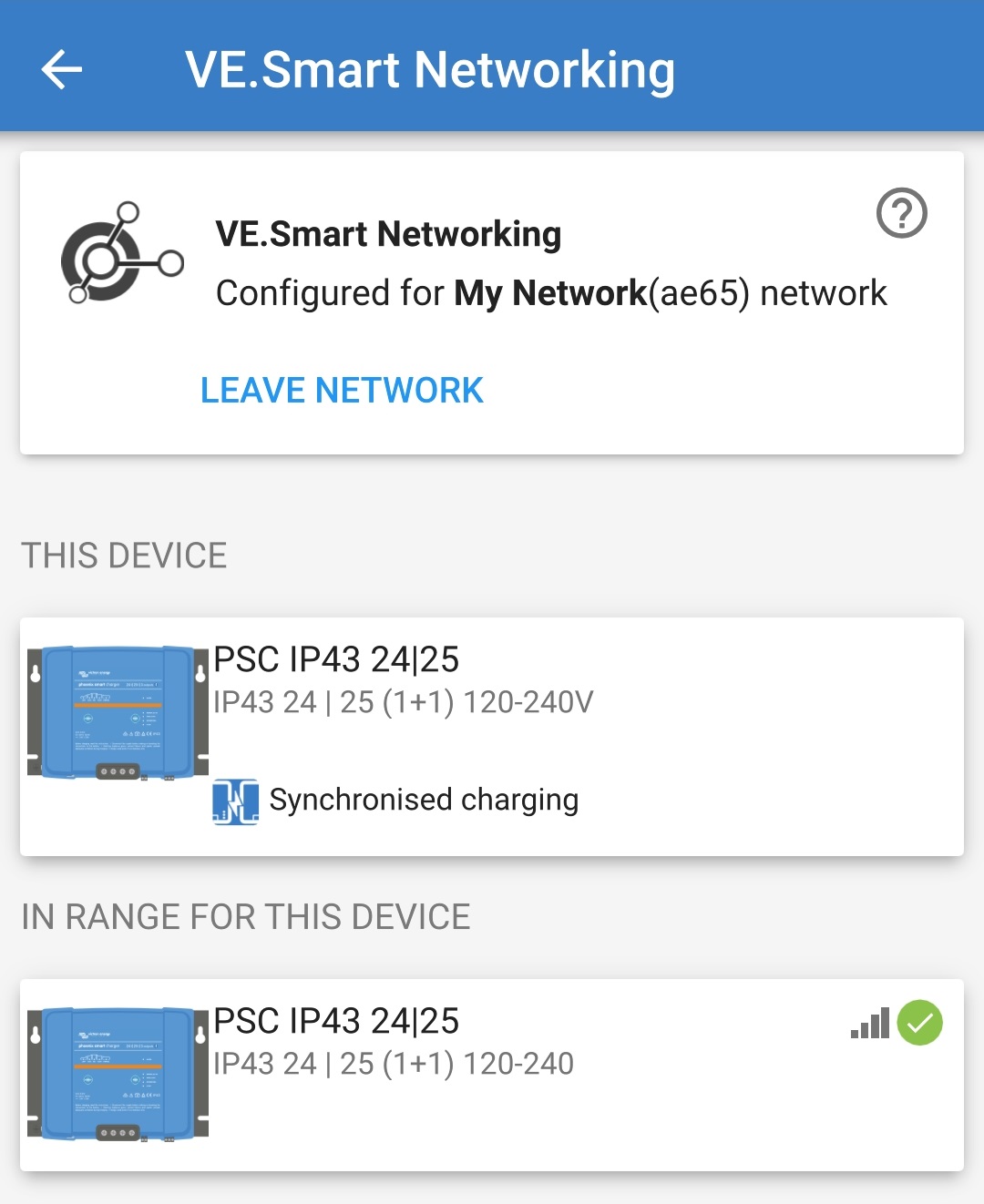
Una vez correctamente configurada:
El símbolo de red VE.Smart aparecerá en la esquina superior derecha de la pantalla de STATUS (estado) (de cada cargador de la red).
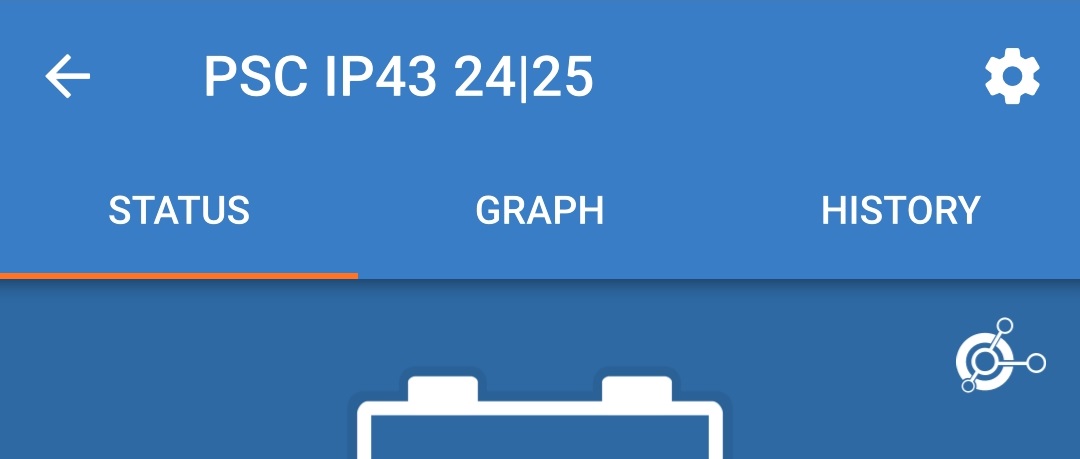
El LED del estado de carga activo del cargador (BULK, ABS, FLOAT y STORAGE (carga inicial, absorción, flotación y almacenamiento) parpadeará (apagado) momentáneamente cada 4 segundos.
Para sistemas con varios cargadores compatibles, repita los pasos anteriores para cada cargador adicional.
Si es necesario, es posible restablecer los valores predeterminados de todos los ajustes del Smart IP43 Charger.
Tenga en cuenta que esto no restablece ninguno de los ajustes relacionados con el Bluetooth, como el código PIN o la información de emparejamiento.
Se pueden restablecer los valores predeterminados de fábrica de los ajustes con un dispositivo con Bluetooth (como un teléfono móvil o una tablet) con la aplicación VictronConnect.
Para realizar un restablecimiento del sistema:
Conecte el cable de alimentación CA a una toma de la red eléctrica. Los LED que indican el modo de carga y el estado de carga actuales se iluminarán con un breve retraso.
Mediante un dispositivo con Bluetooth (como un teléfono móvil o una tablet), abra la aplicación VictronConnect, localice el Smart IP43 Charger en la lista de dispositivos de la página “LOCAL” y conéctese al dispositivo (el código PIN del Bluetooth por defecto es 000000).
Seleccione el icono “Configuración” (engranaje de la esquina superior derecha) para acceder a la página de “Configuración”.

Seleccione el icono de “Device options” (opciones del dispositivo) (tres puntos verticales de la esquina superior derecha) para acceder al menú de “Device options” (opciones del dispositivo).

Seleccione “Reset to defaults” (restablecer los valores de fábrica) para abrir la ventana “Restore device?” (¿restablecer dispositivo?).
Pulse "YES" (sí) para restablecer todos los ajustes a los valores predeterminados de fábrica.